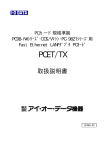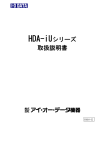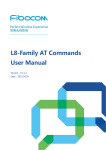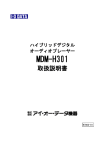Download 取扱説明書等(1) - アイ・オー・データ機器
Transcript
PCカード規格TYPEⅡ準拠 SCSI-2インターフェイスPCカード PCSC-F 取扱説明書 5378-05 【ご注意】 1) 2) 3) 4) 5) 6) 7) 8) 9) 10) 11) 12) 13) 本製品及び本書は株式会社アイ・オー・データ機器の著作物です。 したがって、本製品及び本書の一部または全部を無断で複製、複写、転載、改変することは法律で禁 じられています。 本製品及び本書の内容については、改良のために予告なく変更することがあります。 本製品及び本書の内容について、不審な点やお気づきの点がございましたら、株式会社アイ・オー・ データ機器サポートセンターまでご連絡ください。 本製品を運用した結果の他への影響については、上記にかかわらず責任は負いかねますのでご了承く ださい。 本製品は「外国為替及び外国貿易法」の規定により戦略物資等輸出規制製品に該当する場合がありま す。 国外に持ち出す場合には、日本国政府の輸出許可申請などの手続きが必要になる場合があります。 本サポートソフトウェアに含まれる著作権等の知的財産権は、お客様に移転されません。 本サポートソフトウェアのソースコードについては、如何なる場合もお客様に開示、使用許諾を致し ません。また、ソースコードを解明するために本ソフトウェアを解析し、逆アセンブルや、逆コンパ イル、またはその他のリバースエンジニアリングを禁止します。 書面による事前承諾を得ずに、本サポートソフトウェアをタイムシェアリング、リース、レンタル、 販売、移転、サブライセンスすることを禁止します。 本製品は、医療機器、原子力設備や機器、航空宇宙機器、輸送設備や機器など人命に関る設備や機器、 及び高度な信頼性を必要とする設備や機器としての使用またはこれらに組み込んでの使用は意図され ておりません。これら、設備や機器、制御システムなどに本製品を使用され、本製品の故障により、 人身事故、火災事故、社会的な損害などが生じても、弊社ではいかなる責任も負いかねます。設備や 機器、制御システムなどにおいて、冗長設計、火災延焼対策設計、誤動作防止設計など、安全設計に 万全を期されるようご注意願います。 本製品は日本国内仕様です。本製品を日本国外で使用された場合、弊社は一切の責任を負いかねます。 また、弊社は本製品に関し、日本国外への技術サポート、及びアフターサービス等を行っておりませ んので、予めご了承ください。(This product is only suitable for use in Japan. We shall have no liability for any damages arising from the use or inability to use this product in other countries. We neither provide any technical support and/or after-service for the use of this product abroad.) お客様は、本製品を一時に1台のパソコンにおいてのみ使用することができます。 弊社は、お客様が【ご注意】の諸条件のいずれかに違反されたときは、いつでも本製品のご使用を終 了させることができるものとします。 お客様は、本製品または、その使用権を第三者に対する再使用許諾、譲渡、移転またはその他の処分 を行うことはできません。 ● ● ● ● I-O DATAは、株式会社アイ・オー・データ機器の登録商標です。 CardDockは、株式会社アイ・オー・データ機器の商標です。 Microsoft,Windows,MS及びMS-DOSは、米国 Microsoft Corporationの登録商標です。 その他、一般に会社名、製品名は各社の商標または登録商標です。 お読みになる前に ■ご挨拶 このたびは、本製品をお買い上げいただき、誠にありがとうございます。 ご使用の前に本書をよくお読みいただき、正しいお取り扱いをお願いします。 本書をご覧になるにあたって ● 呼び方 呼び方 意 味 Windows98 Microsoft R Windows R 98 Operating System Windows95 Microsoft R Windows R 95 Operating System Windows98/95 Windows3.1 Windows Windows98及びWindows95の総称 Microsoft R Windows R Operating System Version3.1 Windows98/95,WindowsNT4.0及びWindows3.1の総称 i 目次 お読みになる前に...................... ⅰ 目次 ................................. ⅵ はじめに 本製品を使うと ................................................... 2 箱の中には ........................................................ 4 動作環境 ........................................................... 6 ユーザー登録しよう .............................................. 8 取り扱い上の注意 ................................................. 9 使用上の制限と注意 ............................................ 10 各部の名称と機能について ..................................... 12 実行用ディスクを作ろう ........................................ 14 これから何を? ................................................. 15 Windows98/95でご使用の場合 インストールしよう ............................................ 接続しよう ...................................................... 確認しよう ...................................................... フォーマットしよう ............................................ PCSC-Fを抜き挿ししてみよう PCSC-Fを抜き挿ししてみよう ................................... 18 21 24 29 39 インストールした情報を削除するには ......................... 44 ii 目次 Windows98/95を再セットアップする場合 再セットアップの前に .......................................... 48 接続しよう ...................................................... 55 再セットアップしよう .......................................... 57 Windows3.1,MS-DOSでご使用の場合 インストールの前に ............................................ インストールしよう ............................................ 接続しよう ...................................................... フォーマットしよう ............................................ PCSC-Fを抜き挿ししてみよう PCSC-Fを抜き挿ししてみよう ................................... 66 67 72 75 76 付録 困った時には .................................................... 78 カスタムユーティリティについて .............................. 81 DOSユーティリティについて DOSユーティリティについて .................................... 86 DOSドライバ詳細 DOSドライバ詳細 .............................................. 100 用語解説 ....................................................... 102 ハードウェア仕様 ............................................. 135 サポートセンターへのお問い合わせ .............. 137 サポートソフトのバージョンアップ .............. 138 修理について .................................. 139 iii ここではまず箱を開けてから、作業に取り掛かるまでについて説明します。 1 本製品を使うと 本製品は、以下のようにお使いいただくことができます。 ◆ いろいろなSCSI機器を接続できます ハードディスク、CD-ROMドライブ、スキャナなどいろいろな SCSI機器を接続することが可能です。 最大7台のSCSI機器を接続可能です。 2 本製品を使えば ● 接続できるSCSI機器例 ハードディスク,MOドライブ,CD-ROMドライブ, CD-Rドライブ,CD-RWドライブ,DVDドライブ, スキャナなど 3 箱の中には 箱の中には以下のものが入っています。 にチェックをつけながら、ご確認ください。 本書 SCSI-2インターフェイスPCカード [PCSC-F] PCSC-F取扱説明書 [ユーザー登録カード巻末添付] アクティブターミネータ [PCSC-FPBには添付されていません] 専用SCSIケーブル [製品によって上記いずれかのケーブル が一本添付されます。 ただし、PCSC-FPBには添付されて いません。] 4 PCSC-Fシリーズサポートソフト [3.5インチ2HD(1.44MB)] 箱の中には ハードウェア保証書 ハードウェアシリアルNo.シール Verシール 万が一不足品がございましたら、弊社サポートセンターまでご連絡ください。 お願い:箱・ 梱包材は大切に保管し、修理などで輸送の際にご使用ください。 5 動作環境 ●対応機種及び対応OS 対応機種は、下記の条件をすべて満たす以下の機種です。 ① CPUにi386SX以上を搭載している。 ② PCカード規格 TYPEⅡ(PCMCIA Release2.1(JEIDA Ver4.2)以降)準拠のPC カードスロットを持っている。 NEC PC98-NXシリーズ 対応機種 mobio NXシリーズ(3.5インチFDドライブが必要), Lavie NXシリーズ,Aile NXシリーズ,VersaPro NXシリーズ 対応OS 日本語Windows98/95 DOS/Vマシン 対応機種 各種DOS/Vマシン その他(次のPCカードアダプタを搭載したデスクトップパソコン) 弊社製 CardDock/DV,CardDock2-EX/DV 対応OS 日本語Windows98/95, 日本語Windows3.1(MS-DOS(PC DOS) Ver5.0/V以上), MS-DOS(PC DOS) Ver5.0/V以上 Windows3.1,MS-DOS(PC DOS)環境では、PCカードドライバ(ソケット サービス/カードサービス[リリース2.0以上])が必要です。 例)IBM Play At Will 2.0、SystemSoft CardSoft 3.1 Phoenix PCM puls 3.0 標準でPCカードドライバが添付されてない場合がありますのでご確認 ください。PCカードドライバに関しては、各パソコンメーカーにお問 い合わせください。 6 動作環境 NEC PC-9800シリーズ 対応機種 NEC PC-9801NX/C※,NL/R※,NS/A※,NL/A PC-9821Es,Ne※,Ne2,Ne3,Np,Ns,Nd,Nd2,Nm,Nf,Nx, Nb7,Nb10,Na7,Na9,Na12,Na13,Na15, Nr12,Nr13,Nr15,Nr150,Nr166,Nr233,Nr233,Nr266, Nw150,Ld,Lt,Lt2,La7,La10,La13,Ls12,Ls13,Ls150 EPSON PC-486Portable・PC-486NOTE AU,AV,AT・PC-586NOTE AT その他(次のPCカードアダプタを搭載したデスクトップパソコン) NEC製 PC-9801-102 弊社製 CardDock/98,CardDock2-EX/98 ※ Windows3.1,MS-DOS上で使用する場合、別売のPCカードサポートソフトが 必要となります。(詳細は、NECにお問い合わせください。) 対応OS NEC 日本語Windows98/95, 日本語Windows3.1(MS-DOS Ver5.0A-H以上), MS-DOS Ver5.0A-H以上 EPSON 日本語Windows95, 日本語Windows3.1(MS-DOS Ver5.0以上), MS-DOS Ver5.0以上 NEC PC-9821シリーズの Windows98/95環境で PCSC-Fを使用する場合 「98NOTEメニュー」で『16Mバイトシステ ム空間』の設定を「使用する」にして ください。 なっていないとPCSC-Fの性能はフルに 発揮できません。 7 ユーザー登録しよう ユーザー登録にはオンラインによる登録と、ハガキによる登録の2通りがあります。 いずれかの方法で登録を行ってください。 《オンラインによる登録》(インターネット http://www.iodata.co.jp/) I-O DATA ホームページに「オンライン・ユーザー登録」ボタンが用意されて います。このボタンをクリックするとオンライン登録の案内が表示されます ので、画面の表示にしたがって必要事項を記入することにより、即座にユー ザー登録が行えます。 オンライン・ユーザー登録を行えば、抽選で賞品の当たる等のお楽しみ企画 をご用意しております。 オンライン・ユーザー登録後、お手元のユーザー登録カードには、ユーザー 登録番号を記入して大切に保管してください。 《ハガキによる登録》 1)添付のVerシールを、ユーザー登録カード、サポートソフトウェアディスク の「Verシール」と書かれている欄、本書の巻末に貼ってください。 2)添付のハードウェアシリアルNo.シールを、ユーザー登録カード、ハード ウェア保証書に貼ってください。 3)ユーザー登録カードに、必要な事項をご記入のうえ、弊社まで必ずご返送 ください。 1)弊社では、サポートセンターでソフトウェアのバージョンアップ サービスなどを行っていますが、これらのサービスはユーザー登録 を行った方のみが対象となります。お買い上げいただいた製品ごと に必ず登録を行ってください。 2)ユーザー登録カードによる登録の場合、必要事項のご記入もれや 必要なシールの貼り忘れがあった場合は、ユーザー登録できません ので、必ずご確認ください。 8 取り扱い上の注意 取り扱い上の注意 ● コネクタ部分に金属を差し込まないでください。 ● 濡らさないでください。 ● PCSC-Fを使用する場合には、必ず周辺機器を接続し、周辺機器の電源を 先に入れてからパソコンを起動してください。 ● パソコン本体にカードを装着して移動する場合、添付のケーブルは必ず カードから取り外してください。 ● ラジオやテレビ、オーディオ機器の近くでは高周波の信号により、ノイ ズを与えることがあります。 ● モータなどノイズが発生する機器の近くでは誤動作することがあります ので、必ず離してご利用ください。 本製品の内部の点検・調整・修理は弊社サポートセンターに ご依頼ください。 保証について ◎保証期間 ・保証期間は、お買い上げの日より1年間です。保証期間を過ぎたもの や、保証書に販売店印とお買い上げ日の記述のないものは、有償修理と なります。また、修理を受ける場合には保証書が必要になりますので、 大切に保管してください。 ・弊社が販売中止を決定してから、一定期間が過ぎた製品は、修理ができ なくなる場合があります。 詳細は、ハードウェア保証書をご覧ください。 ◎保証範囲 次のような場合は、保証の責任を負いかねます。予めご了承ください。 ・本製品の使用によって生じた、データの消失および破損。 ・本製品の使用によって生じた、いかなる結果やその他の異常。 ・弊社の責任によらない製品の破損、または改造による故障。 9 使用上の制限と注意 ● PCSC-Fに接続された機器からのシステムの起動(ブート)はできません。 ● PCSC-Fに接続されたドライブへOSをインストールすることはできません。 ● PCSC-F及び添付ドライバは、HOT PLUG(活線挿抜)※に対応していますが、SCSI 機器にアクセス中の場合はカードを抜かないでください。 ※「HOT PLUG(活線挿抜)」とは、OSの起動中にSCSI PCカードを抜いても、再 挿入すると再び使用可能な状態になる機能のことです。 ● PCSC-Fに接続されたハードディスクやMOに対してFDISKコマンドによるフォー マットはできません。また、DISK-BIOS(INT 13hなど)を直接呼び出して動作 するソフトによる操作もできません。添付ソフトウェアのフォーマッタをご使 用ください。 (NEC PC-9821シリーズでは、MS-DOS上で98BIOS互換ドライバを使用することに より、DISK-BIOSを呼び出すソフトが動作可能です。) ● PCSC-Fに接続されたCD-ROMドライブで音楽CDを再生する場合、その音声はパソ コン本体の内蔵スピーカからは出力されません。CD-ROMドライブのライン出力 またはヘッドフォン端子から出力されます。 ● PCSC-Fに接続されたハードディスクやMOに対してWindowsのスワップファイルを 設定しないでください。 ● PCSC-Fに複数のSCSI機器を接続する場合は、ケーブルの総延長が1.5mを越えな いようにしてください。また、接続する機器にもよりますが接続台数はできる だけ2台を越えないようにしてください。 ● PCSC-Fに接続したSCSI機器にアクセスしている時には、PCカードの挿入や抜き 取りを行わないでください。 ● Windows3.1,MS-DOS(PC DOS)では、パソコン起動前にSCSI機器の電源を入れない とSCSI機器が認識されません。必ず接続したSCSI機器の電源を入れ,PCSC-Fを 挿入してからパソコンを起動してください。また、SCSI機器の電源を切る場合 は、PCSC-FをPCカードスロットから取り出した後か、パソコン本体の電源を 切った後で行ってください。 10 使用上の制限と注意 ● パソコンにPCSC-Fが挿入されたままの状態でのケーブルの取り付け・取り外し は行わないでください。 ● CardBus PCカードと16bit PCカードを同時にご使用になる場合、PCカード スロットにCardBus PCカードと16bit PCカードを同時に挿入したまま、Windows 98/95を起動すると、Windows98/95が起動中に止まってしまう場合があります。 その場合、CardBus PCカード1枚のみをPCカードスロットに挿入した状態で Windows98/95を起動し,Windows98/95の起動完了後に16bit PCカードを PCカードスロットに挿入するようにしてください。 (例:PCSC-FとCardBus PCカードの場合) CardBus PCカードをPCカードスロットに挿入して、Windows98/95を起動 します。 そして、Windows98/95が起動完了した後にPCSC-FをPCカードスロットに 挿入してお使いください。 ● 内蔵ハードディスクのセクタサイズによる制限 (PC-9800シリーズのWindows3.1(MS-DOS)上で98BIOS互換ドライバ [SCF_BIOS.SYS]](P97)使用時のみ) 内蔵ハードディスクに容量65~128Mバイトのドライブが割り当てられていない 場合、外付けのハードディスクや5インチMOディスクに容量65~128Mバイトのド ライブを割り当てることはできません。これは外付けSCSI機器のセクタサイズ (MS-DOSが管理する論理セクタサイズ)が内蔵ハードディスクのセクタサイズよ りも大きくならないようにするためです。例えば、内蔵ハードディスクに2,048 バイトのセクタサイズを持つドライブがない場合、外付けにも2,048バイトのセ クタサイズを持つドライブは割り当てられないということです。 外付けドライブの容量 ハードディスク1~64Mバイト ハードディスク65~128Mバイト ハードディスク129Mバイト以上 5インチMOディスク セクタサイズ 1,024バイト 2,048バイト 256バイト、または512バイト 1,024バイト 11 各部の名称と機能について ● PCSC-F ● 専用ケーブル [製品によって上記いずれかのケーブルが一本添付されます。 ただし、PCSC-FPBにはケーブルは添付されておりません。] 12 各部の名称と機能について ●オプション品 名前 長さ CBSCⅡ-H50※1 50cm CBSCⅡ-A50-L※1,2 75cm CBSCⅡ-F50-L※1,2 75cm CBSCⅡ-A25-L※1,2 75cm A50-A50-S 30cm A50-A50-SS 10cm H50-H50-S 30cm A50-H50-S 30cm タイプ 専用25ピン⇔アンフェノールハーフピッチ 50ピン 専用25ピン⇔D-subハーフピッチ50ピン 専用25ピン⇔アンフェノールフルピッチ 50ピン 専用25ピン⇔D-sub25ピン D-subハーフピッチ50ピン⇔ D-subハーフピッチ50ピン D-subハーフピッチ50ピン⇔ D-subハーフピッチ50ピン アンフェノールハーフピッチ50ピン⇔ アンフェノールハーフピッチ50ピン D-subハーフピッチ50ピン⇔ アンフェノールハーフピッチ50ピン ※1 CBSCⅡシリーズ、PCSC-Fシリーズ共通オプション品です。 ※2 このケーブルをご使用の環境では、SCSI機器を複数台接続してご使用 いただけません。 13 実行用ディスクを作ろう 本製品に添付されているサポートソフトは、必ず以下の方法でバックアップを取り、 バックアップディスクの方を実行用ディスクとしてご使用ください。 (以下の例は、フロッピーディスクドライブがAドライブの場合です。) 1 フォーマット済みの空きフロッピーディスクを用意します。 空きフロッピーディスクは「3.5インチ2HD:1.44MB」を用意します。 2 サポートソフトを書き込み禁止にします。 3 ディスクのコピーを行います。 Windows98/95の場合は、「マイ コンピュータ」の「3.5インチ FD」を右クリックし 「ディスクのコピー」を選択します。 MS-DOS(PC DOS,Windows3.1)の場合は、MS-DOSのコマンド入力状態で 以下のように打ち込んで、 4 キーを押します。 メッセージにしたがって、バックアップを取ります。 サポートソフトと空きフロッピーディスクをメッセージにしたがって入れ 替えながら、バックアップを取ります。 サポートソフトを破損した場合の修理は有償です。 必ず本手順を行い、サポートソフトは大切に保管しましょう。 14 これから何を? ここからは行いたい作業により、お読みいただく箇所が異なります。 希望作業ごとに必要な箇所をお読みください。 ・Windows98/95でPCSC-Fを使えるようにする 【Windows98/95でご使用の場合】 ..................................... 17 ・PCSC-Fに接続したCD-ROMドライブからWindows98/95をインストー ルする 【Windows98/95を再セットアップする場合】 ........................... 47 ・Windows3.1,MS-DOS(PC DOS)でPCSC-Fを使えるようにする 【Windows3.1,MS-DOSでご使用の場合】 ................................ 65 15 MEMO 16 ここではWindows98/95で使用する際の設定について説明します。 PCSC-Fに接続したCD-ROMドライブからWindows98/95をインストールする場合は、 【Windows98/95を再セットアップする場合】(P47)を参照してください。 インストールしよう(P18) インストール手順について説明します。 接続しよう(P21) PCSC-FをSCSI機器及びパソコンに接続します。 確認しよう(P24) インストール及び接続が正常かどうか確認します。 フォーマットしよう(P29) SCSI機器のフォーマットの方法について説明します。 (必要に応じてお読みください) PCSC-Fを抜き挿ししてみよう(P39) 本製品を接続したり、取り外す際の手順について説明 します。 インストールした情報を削除するには(P44) アンインストールの手順を説明します。 (必要に応じてお読みください) 17 インストールしよう ここではWindows98/95上で、PCSC-Fを使用するための手順を説明します。 PCSC-Fは、ここではまだ挿入しないでください。 《インストール前にPCSC-Fを挿入してしまったときは》 PCSC-Fを挿入し、『新しい ハードウェア』ウィンドウ が表示された場合 [キャンセル]ボタンをクリックし、 PCSC-FをPCカードスロットから取り外し てください。 『新しいハードウェア』 ウィンドウで何らかの操作 を行ってしまった場合 PCSC-Fを取り外した状態で【インストール した情報を削除するには】(P44)の手順で 一旦アンインストールを行ってください。 その後、以下の手順でインストールを 行ってください。 1 「PCSC-Fシリーズサポートソフト」を挿入します。 2 「DDSETUP」を起動します。 [マイコンピュータ]→[3.5インチFD]→[Win95]→[Ddsetup]の順に アイコンをダブルクリックします。 ① ①~④を順に ダブルクリック ② ③ ④ 18 インストールしよう 3 「インストール」を選択し、[OK]ボタンをクリックします。 ①クリック ②クリック 4 インストールするデバイスを選択します。 使用しているパソコンにより、選択するデバイスが異なります。 PC-9821Ne以外のPC-9800シリーズの場合……………[PCSC-F PC-98用] PC98-NXシリーズ及びDOS/Vマシンの場合……………[PCSC-F DOS/V用] PC-9821Neの場合………………………[PCSC-F PIOモード(PC-9821Ne)] 選択後、[OK]ボタンをクリックします。 ⇒インストールを開始します。 ①クリック して選択 ②クリック [PCSC-F ポーリングモード]は、通常は使用しません。 上記のデバイスで正常に動作しない場合に選択します。 続く 19 インストールしよう 5 [OK]ボタンをクリックします。 クリック 6 「PCSC-Fシリーズサポートソフト」を抜きます。 7 Windows98/95を再起動します。 以上でインストールは終了です。 次ページの【接続しよう】にお進みください。 20 接続しよう PCSC-Fを各SCSI機器およびパソコンに接続する方法について説明します。 1 SCSI機器の電源をすべてOFFにします。 2 各SCSI機器のSCSI-IDの設定を行います。 それぞれのSCSI機器は「0~6」内で重ならないように設定します。 設定の詳細は、各SCSI機器の取扱説明書をご覧ください。 3 PCSC-FにSCSI機器を複数接続する場合は以下にご注意ください。 ① SCSIケーブルは、長さ30cm以下のケーブル(弊社製別売オプション A50-A50-S,H50-H50-SまたはA50-H50-S等)を使用してください。 ② Ultra SCSI対応ハードディスク(弊社製HDVS-Uシリーズなど)をご使用の 際は2台目以降に接続してください。 4 SCSI機器の先端に本製品添付の専用SCSIケーブルを接続します。 ケーブルの向きを充分確認し、「カチッ」と音がするまで押し込んで接続 します。 1)他社製のSCSIケーブルは、絶対に使用しないでください。 PCSC-Fが破壊される恐れがあります。 2)SCSI機器と専用SCSIケーブルが接続できない場合 別売オプションの専用SCSIケーブル(P13)を用意してください。 変換コネクタは使用しないでください。 続く 21 接続しよう 5 PCSC-Fに付属の専用SCSIケーブルを接続します。 コネクタの向きを充分確認し、「カチッ」と音がするまで押し込んで接続 します。 コネクタの向きに 注意してください。 ツメ PCSC-Fから専用SCSIケーブルを外す際は、ケーブルの両側のツメを 押しながら水平にカードから抜いてください。 6 SCSI機器の終端に付属のターミネータを取り付けます。 7 PCSC-Fに接続した各SCSI機器の電源をONにします。 SCSI機器の電源を入れてからPCSC-FをPCカードスロットに挿入して ください。 PCSC-FをPCカードスロットに挿入後、SCSI機器の電源を入れてもSCSI 機器が認識されません。 22 接続しよう 8 パソコンの電源をONにし、Windows98/95を起動します。 9 PCSC-FをパソコンのPCカードスロットへ挿入します。 PCSC-Fをラベルが貼ってある面を上にしてパソコンのPCカードスロットへ まっすぐに差し込みます。確実に差し込み、軽く引いても抜けないことを 確認してください。 Windows98/95が起動している状態で、PCカードスロットにPCSC-Fを 挿入しても特に問題はございません。 ドライバが正常にインストールされていれば、PCSC-Fをパソコンに接続した時点で、 PCSC-Fは正しく認識され、PCSC-Fが使用できるようになります。 接続は終了です。 次ページの【確認しよう】にお進みください。 23 確認しよう ここではPCSC-FがWindows98/95で正常に認識されているかどうかの確認とPCSC-Fに 接続しているSCSI機器の確認方法について説明します。 ここでの確認が正常であれば、PCSC-Fが使用できます。 以下の確認はSCSI機器を接続したPCSC-Fをパソコンに挿入した状態 で行ってください。 PCSC-Fの正常認識確認1 1 [コントロールパネル]を開きます。 [スタート]→[設定]→[コントロールパネル]の順にクリック します。 2 [PCカード(PCMCIA)]アイコンを起動します。 ダブルクリック 24 確認しよう 3 PCSC-Fが正常に認識されているかを確認します。 「PCSC-F UltraSMIT PCMCIA SCSI Card XXXX」と表示されている場合 は、正しく認識されています。 ※ XXXXの内容は使用しているモードによって異なります。 確認 「(空)-ソケット 1(または2)」 と表示されている 場合 それ以外の表示 (「?WBT NINJA SCSI-3」など) の場合 カードが認識されていません。 もう一度、抜き差ししてしっかりと挿入 してください。 ご使用のパソコンがIBM製ThinkPadシリー ズの場合は、【(空)-ソケット1(または 2)となる】(P113)を参照してください。 【PCカードのプロパティで他のドライバが 表示される(「?WBT NINJA SCSI-3」な ど)】(P116)を参照してください。 正しく表示されていれば正常です。 次ページの【PCSC-Fの正常認識確認2】にお進みください。 25 確認しよう PCSC-Fの正常認識確認2 1 [システムのプロパティ]を開きます [マイコンピュータ]を右クリックし、表示された「プロパティ」を クリックします。 2 [種類別に表示]を選択します。 [デバイスマネージャ]タブをクリックします。 その後、[種類別に表示]をクリックしします。 ① クリック ②クリック PC98-NXシリーズ をお使いで 「デバイス マネージャ」 タブが表示され ない場合 26 1.[スタート]→[プログラム]→ [Cyber Trio-NX]([NXユーティ リティ]または[NXの設定])→ [Cyber Trio-NXセットアップ]を選択 します。 2.[アドバンスモード]にチェックし、 Windowsを再起動します。 3.再度手順の 1 から行います。 確認しよう 3 [SCSIコントローラ]をダブルクリックします。 4 PCSC-Fが正常に認識されているかを確認します。 「PCSC-F UltraSMIT PCMCIA SCSI Card XXXX」と表示されている場合 は、正しく認識されています。 ※ XXXXの内容は使用しているモードによって異なります。 3 ダブルクリック “!”マークが ついている 4 確認 「PCSC-Fのドライバに“!”マーク がついている」(P104)を参照してく ださい。 正しく表示されていれば正常です。 接続したSCSI機器にフォーマットが必要な場合は、【フォーマットしよう】(P29) を参照してください。また、PCSC-Fの抜き差しについては、注意が必要です。 【PCSC-Fを抜き挿ししてみよう】(P39)を必ず参照してください。 27 確認しよう [参考] Windows95 バージョン4.00.950 B/4.00.950 Cをお使いの場合 (バージョンの確認は、下の【Windows95のバージョンの確認】参照) 1)PCSC-Fが正常に動作していても[デバイスマネージャ]で以下 の画面表示となりますが、特に問題ありません。 特に問題なし 2)PCSC-Fが正常に認識されると[デバイスマネージャ]の[その 他のデバイス]に「PCMCIA カードサービス」が追加されます。これ は正常動作している状態ですので、削除しないでください。 正常 《Windows95のバージョンの確認》 ①[マイコンピュータ]を右クリックし、表示された「プロパティ」 をクリックします。 ②『システムのプロパティ』に表示される番号がWindows95のバージョンです。 ここを確認 28 フォーマットしよう PCSC-Fに接続したSCSI機器をフォーマットする方法を説明します。 未フォーマットのハードディスク 「PCSC-Fシリーズサポートソフト」内の『ASPIFORM.EXE』でフォーマット してください。 次ページの【ASPIFORMでフォーマット】を参照してください。 フォーマット後に、[マイコンピュータ]にアイコンが表示されます。 PCSC-Fに接続したSCSI機器には『FDISK』は使用しないでください。 フォーマットされたハードディスク フォーマットされたハードディスクをフォーマットする場合は、[マイ コンピュータ]内のハードディスクのアイコンを右クリックし、表示され た[フォーマット]をクリックします。 1)ASPIFORMでフォーマットしていた場合は、再フォーマットの際も ASPIFORMを使ってフォーマットしてください。 2)以下の場合はフォーマット済みでも再フォーマットができません。 (『マイコンピュータ』に表示されません。) 次ページの【ASPIFORMでフォーマット】を参照してください。 1.WindowsNTでNTFSフォーマットにされたSCSI機器の場合。 2.PC-9821シリーズ用MS-DOSのFORMAT.EXEでフォーマットしたSCSI 機器をDOS/Vマシンや、PC98-NXシリーズで使用する場合。 3.FAT32フォーマットされたSCSI機器をWindows95 4.00.950/ 4.00.950aで使用する場合。 4.Windows、MS-DOS(PC DOS)以外のOSでフォーマットされたSCSI 機器の場合。(FATフォーマットされていない場合。) ハードディスク以外のSCSI機器 (MOドライブなど) 各SCSI機器の取扱説明書を参照して、フォーマットを行ってください。 29 フォーマットしよう ASPIFORMでフォーマット ASPIFORM.EXEは、各ディスクのフォーマット形式の確認やハードディスク 等のフォーマット等を行うためのソフトウェアです。 1.ASPIFORM.EXEでは、作成可能な領域数(区画数)は最大5です。 2.HDD(リムーバブルを除く)の場合、必ずパーティションを1つ以上作成 してください。 作成しないと[マイコンピュータ]内にドライブアイコンが表示 されません。(作成方法:「パーティションの作成」(P37)) 3.640Mバイト,1.3Gバイトなどの大容量MOディスクのフォーマット は、MOドライブ添付の取扱説明書にしたがってください。 4.ASPIFORM.EXEでフォーマットしたドライブまたはディスクからは、 ブートすることができません。 5.ハードディスクをPC-9821シリーズのWindowsNT4.0でも使用する 場合、複数パーティションを作成しないでください。 複数パーティションを作成したい場合は、以下の方法があります。 ・ASPIFORMで「ディスクの初期化」を行い、未フォーマット状態 にして、ディスクアドミニストレータでフォーマットする。 6.ASPIFORM.EXEでフォーマットしたハードディスクは、PC-9821シリ ーズのデスクトップに接続した場合、MS-DOSでは使用できません。 7.ASPIFORM.EXEでの1パーティションの最小容量は、ハードディスク の全容量が1024Mバイト未満の場合は「33Mバイト」、1024Mバイト 以上の場合は「39Mバイト」です。 30 フォーマットしよう パーティションについて 通常1台のハードディスクはいくつかのパーティション(区画領域) に分割して使用できます。 分割したパーティション単位にドライブが割り当てられるため、1台 のハードディスクを複数台のドライブがあるかのように利用できます。 例1)ハードディスクの全容量を1つのパーティションで使用 する場合 ハードディスクのドライブ数(ドライブ名)は1つ 割り当てられます。 例2)ハードディスクを3つのパーティションで使用する場合 ハードディスクのドライブ数は3つ割り当てられます。 4.1Gバイトのハードディスクのパーティション分割例 パターン1 (3つに分ける) パターン2 (4つに分ける) 2G 1つめのパーティション 1G 1G 2つめのパーティション 1G 1.1G 3つめのパーティション 1G 4つめのパーティション 1.1G 上記の容量は理論値です。実際の値とは異なる場合があります。 31 フォーマットしよう OSによる使用制限 ASPIFORM.EXEは、使用しているOSによって作成できるパーティション の最大容量とファイルシステムが異なります。 FAT32 ・パーティションサイズの制限は、事実上ありません。 ・MS-DOSなどのFAT32非対応のOSではアクセスできません。 FAT16 ・Windows98/95,WindowsNT,Windows3.1,MS-DOSなどで 使用できます。 ・パーティションサイズは最大2047Mバイトまでです。 ファイルシステム 使用OS FAT32 FAT16 NEC製 MS-DOS Ver6.2 × ○(2047Mバイトまで)※1 DOS/V製 MS-DOS(PC DOS)Ver5.0/V以降 × ○(2047Mバイトまで)※1 Windows95 4.00.950/4.00.950a × ○(2047Mバイトまで) Windows95 4.00.950 B/4.00.950 C ○※2 ○(2047Mバイトまで) Windows98 ○※2 ○(2047Mバイトまで) ※1:OSの制限により、パーティション容量が合計で約8033Mバイト までのハードディスクしか認識できません。ASPIFORMで合計 約8033Mバイトを超える容量を設定しないでください。 ※2:512Mバイト以上の空き容量がある場合のみ作成可能です。 1)ASPIFORM.EXEで作成したFAT16のパーティションをFAT16→ FAT32コンバートツール(Windows98のFAT32コンバータな ど)を使用してFAT32に変更しないでください。 FAT16で作成したパーティションをFAT32に変更してご使用 になりたい場合は、ASPIFORMを使用してパーティションを 削除し、FAT32パーティションを作成しなおしてください。 (削除したパーティションのデータはすべて失われます。) 2)FAT32ファイルシステムに対応していないディスクユーティ リティを、FAT32で作成したパーティションに対して使用 しないでください。 3)FAT32に対応していないOSと併用する場合は、FAT16でパー ティションを作成してください。 32 フォーマットしよう ASPIFORMでフォーマットをおこなう 1 「PCSC-Fシリーズサポートソフト」を挿入します。 2 『Aspiform.exe』を起動します。 [マイコンピュータ]→[3.5インチFD]→[ASPIFORM.EXE]を の順にダブルクリックします。 ① ①~③を順に ダブルクリック ② ③ 3 対象とするドライブを選択し、 キーを押します。 ベンダー名称 SCSI-ID デバイス種別 ドライブ製品名 選択し、 「対象となるドラ イブが見つかりま せん」と表示され る キー 【ASPIFORMを実行しても、PCSC-Fに 接続したハードディスクがフォー マットの対象として表示されない】 (P118)を参照してください。 続く 33 フォーマットしよう 1)内蔵ハードディスクは表示されませんので、間違って内蔵 ハードディスクの内容を消すことはありません。 2)内蔵CD-ROMドライブなどが表示される場合がありますが、 問題ありません。また、それを選択することもできません。 4 「(F)FDISKフォーマット」を選択し、 キーを押します。 選択して、 キーを押す 各項目の詳細については、【● ASPIFORM.EXEの処理内容】 (P37)を参照してください。 5 「パーティションの作成」を選択し、 キーを押します。 選択して、 キーを押す。 34 フォーマットしよう 6 確保する領域の容量を入力して、 最大容量を確保する場合は、そのまま キーを押します。 キーを押します。 確保する容量を 入力し、 キー OSによって、作成できるパーティションの最大容量と、 ファイルシステムは異なります。《OSによる使用制限》(P32) を参照してください。 7 容量を確認し、「実行」を選択して、 キーを押します。 確認し、 キー 8 ファイルシステムを選択します。 ⇒フォーマットが開始されます。 続く 35 フォーマットしよう 通常は片方のみ選択可能ですが、手順6 で指定した容量に よっては両方選択可能になる場合があります。 FAT32ではMS-DOSなどで認識ができないことにご注意ください。 詳しくは《OSによる使用制限》(P32)を参照してください。 9 「FAT32 ファイルシステム」の場合、以下が表示されます。 画面上のメッセージを確認し、作成しても良いなら「はい」を選択 キーを押します。 し、 「はい」を選択し、 キーを押す。 10 10 フォーマットが終わりましたら、 11 11 複数のパーティションを作成する場合 キーを押します。 複数のパーティションを作成する場合は、手順5 からの作業を 繰り返し行い、残りの容量を確保してください。 12 12 [ESC]キーを3回押し、ASPIFORM.EXEを終了します。 終了後、ASPIFORMのウィンドウの[×]ボタンをクリックして閉じ ます。 「PCSC-Fシリーズサポートソフト」を抜き、パソコンを再起動して ください。 以上でフォーマットは終了です。 再起動後に『マイコンピュータ』にアイコンが追加され、SCSI機器が使用でき るようになります。 36 フォーマットしよう ● ASPIFORM.EXEの処理内容 キー I E A P F 処理項目 対象ドライブ、 処理内容 ディスク ディスクタイプ 全ドライブ、 ドライブ内のディスクが、どのフォーマッ の確認 ディスク ト形式に従ってフォーマットされているか を判別します。 イジェクト リムーバブル ドライブ内のディスクをイジェクトしま ディスク、MOのみ す。 イジェクト許可 リムーバブル 無効化されたイジェクトボタンを有効にし ディスク、MOのみ ます。イジェクトボタンによるイジェクト が可能になります。 イジェクト禁止 リムーバブル イジェクトボタンを無効化します。 ディスク、MOのみ イジェクトが許可されるまで、イジェクト ボタンは効かなくなります。 FDISK HDD(リムーバブル ・パーティション状態の表示 パーティションの状態を表示 フォーマット を除く) ・パーティションのフォーマット (ドライブ内を パーティションを選択後、論理フォー マットを行う フォーマットし 「パーティションの作成」後にこの ます。ドライブ 作業は必要ありません 上のデータは ・パーティションの作成 すべて消去され 新規パーティションを作成し、論理 フォーマットを行う ます) (この作業は必ず行ってください) ・パーティションの削除 末尾のパーティションを削除 ・ディスク初期化 物理フォーマットを行う フォーマット リムーバブル ・物理フォーマット HDD/MO 通常は必要ありません。 ・論理フォーマット MO,PDの場合はスーパーフロッピー フォーマットでフォーマット ・システム転送 PC-9821シリーズでMOディスクを使用時のみ ・ボリュームラベル ボリュームラベルの設定 37 フォーマットしよう C ディスクデータ 消去 S 設定変更 38 全ドライブ、 ディスク ディスクのデータを消去します。 ・簡易データ消去 データ管理情報部分のみを消去 ・完全データ消去 ディスク上のすべての情報を消去 弊社製RM-MOシリー ライトキャッシュの設定を行います。 ズ、MOFシリーズのみ 初期設定はOFFです。 PCSC-Fを抜き挿ししてみよう ここでは、PCSC-Fを実際に使用する際の、電源をON/OFFする順番や注意事項につい て説明します。 PCSC-Fをパソコンに取り付ける 1 PCSC-Fに接続した全てのSCSI機器の電源を入れます。 2 PCSC-FをパソコンのPCカードスロットに差し込みます。 PCSC-Fは、いつ挿入しても大丈夫です。 挿入するタイミング例) ・パソコンの電源を入れる前(挿入後に電源を入れる) ・Windows98/95が起動した後(自動で認識されます) パソコンの電源を切ってから取り外す 1 Windows98/95を終了し、パソコンの電源を切ります。 2 PCSC-FをパソコンのPCカードスロットから抜きます。 3 PCSC-Fに接続した全てのSCSI機器の電源を切ります。 Windows98/95を使用中に取り外す Windows98/95を使用中でもPCSC-Fを取り外すことができます。 ただし、次ページ以降の終了手順を行わずにPCSC-FをPCカードスロットから 取り外すと、予期しない障害が発生する可能性があります。 続く 39 PCSC-Fを抜き挿ししてみよう PCSC-FをPCカードスロットから取り外す際には、次ページの【終了手順- その1】または【終了手順-その2】(P42)に従って行ってください。 「終了手順 - その2」を参照 「終了手順 - その1」を参照 1)SCSI機器へアクセス中に、絶対にPCSC-Fを抜かないでください。 ディスクの内容が破壊される恐れがあります。 2)パソコンにPCSC-Fが挿入されたままの状態でのケーブルの取り付け 及び取り外しは行わないでください。 40 PCSC-Fを抜き挿ししてみよう 終了手順-その1 1 接続したSCSI機器にアクセスがないことを確認します。 2 「PCSC-F UltraSMIT PCMCIA …の中止」をクリックします。 タスクバーのPCカードアイコンをクリックします。表示された [PCSC-F UltraSMIT PCMCIA SCSI Card…]をクリックします。 ①クリック ②クリック 3 [OK]ボタンをクリックします。 クリック 「取り外しが できません。」 という旨の エラーメッセー ジが表示された 使用中のアプリケーションを全て終了した 後に、もう一度本手順を行います。 それでもエラーとなる場合は、【パソコンの 電源を切ってから取り外す】(P39)を行って ください。 4 PCSC-FをPCカードスロットから取り外します。 5 PCSC-Fに接続した全てのSCSI機器の電源を切ります。 41 PCSC-Fを抜き挿ししてみよう 終了手順-その2 1 接続したSCSI機器にアクセスがないことを確認します。 2 コントロールパネルを開きます。 [スタート]→[設定]→[コントロールパネル]の順にクリック します。 3 [PCカード(PCMCIA)]アイコンを起動します。 ダブルクリック 4 [PCSC-F UltraSMIT PCMCIA …]を終了します。 「PCSC-F UltraSMIT PCMCIA SCSI Card XXXX」を選択して、[停止] ([終了])ボタンをクリックします。 ① 選択 ② クリック 42 PCSC-Fを抜き挿ししてみよう 5 [OK]ボタンをクリックします。 クリック 「取り外しが できません。」 という旨の エラーメッセー ジが表示された 使用中のアプリケーションを全て終了した 後に、もう一度本手順を行います。 それでもエラーとなる場合は、【パソコンの 電源を切ってから取り外す】(P39)を行って ください。 6 PCSC-FをPCカードスロットから取り外します。 7 PCSC-Fに接続した全てのSCSI機器の電源を切ります。 43 インストールした情報を削除するには ここでは、Windows98/95にインストールされたPCSC-Fドライバの情報を削除する (アンインストール)方法を説明します。 次のような場合には、下記の手順に従ってインストール情報を削除してください。 ・【確認しよう】(P24)の手順で正常に認識されない場合 ・動作がおかしい場合 ・PIOモード(PC-9821Ne)から他の転送モードに変更する場合、またはその逆 1 PCSC-FをPCカードスロットから取り外します。 取り外す方法については【Windows98/95を使用中に取り外す】(P39) をご参照ください。 PCSC-Fが挿入されていると、正常に作業が行えません。 必ず、PCSC-Fを取り外してください。 2 「PCSC-Fシリーズサポートソフト」を挿入します。 3 [Ddsetup.exe]を起動します。 [マイコンピュータ]→[3.5インチFD]→[WIN95]→[Ddsetup.exe] を起動します。 ①~④を順に ダブルクリック 44 インストールした情報を削除するには 4 [アンインストール]を選択後、[OK]ボタンをクリックします。 ①クリック ②クリック 5 [OK]ボタンをクリックします。 クリック 6 [OK]ボタンをクリックします。 クリック 7 「PCSC-Fシリーズサポートソフト」を抜きます。 続く 45 インストールした情報を削除するには 8 [はい]ボタンをクリックします。 ⇒Windows98/95が再起動されます。 クリック 以上で、インストール情報の削除(アンインストール)は終了です。 次に【インストールしよう】(P18)を参照の上、もう1度インストールし直してくだ さい。 46 ここではPCSC-Fに接続したCD-ROMドライブから、パソコンに付属した起動ディスク (再セットアップ用ディスク)を利用して、Windows98/95を再セットアップする 方法について説明します。 本作業を行う際には、Windows98/95が動作する環境があることが 前提となります。 再セットアップの前に(P48) 再セットアップに必要な起動ディスクを作ります。 接続しよう(P55) PCSC-FをCD-ROMドライブ及びパソコンと接続します。 再セットアップしよう(P57) Windows98/95を再セットアップする手順を説明しま す。 47 再セットアップの前に 再セットアップの前に、以下の作業を行います。 作業タイプを確認しよう 起動用ディスクでPCSC-Fを使用するための作業手順は、ご使用の環境によって それぞれ異なります。 以下の図をご覧になり、自分の作業のタイプを決定してください。 PC98-NXシリーズを使用しているか? 使用している 使用していない タイプA ※ パソコンに添付の起動ディスクにPCカードドライバ (カードサービス/ソケットサービス)があるかどうか ある ない タイプB PCSC-Fは使用できません ※ PCカードドライバがあるかどうかについてはパソコンに付属の取扱 説明書を参照するかパソコンメーカーにご確認ください。 48 再セットアップの前に 起動用ディスクの実行用ディスクを作ろう 1.44MBでフォーマット済みの空きフロッピーディスク(3.5インチ2HD)を用意 します。パソコン本体に添付の起動用ディスクのバックアップディスクを作成 してください。 (作成方法の詳細は、【実行用ディスクを作ろう】(P14)を参照してください。 その際「サポートソフトウェア」を「起動用ディスク」と読み替えてくださ い。) ここで作成したバックアップディスクを、以後の作業に使用します。 起動用ディスクを書き換えよう 起動用ディスクを書き換えます。 ここの作業は作業タイプによって異なります。前ページの【作業タイプを確認 しよう】で確認したタイプにあった作業を行ってください。 タイプAの作業 [PC98-NXシリーズで使用する場合] ① 「PCSC-Fシリーズサポートソフト」を挿入します。 ② [スタート]ボタンを右クリックし、表示されたメニューから [エクスプローラ』をクリックします。 ⇒エクスプローラが起動されます。 ③ 任意のドライブ(ハードディスク等)を選択し、[ファイル]→ [新規作成]→[フォルダ]の順にクリックします。 作成するフォルダ名は“PCSCF”とします。 続く 49 再セットアップの前に ④ 「PCSC-Fシリーズサポートソフト」内の以下のファイルを③で作成 した“PCSCF”フォルダへコピーします。 ・PCSCF365.SYS ・SCF_ASPI.SYS ・SCSICD.SYS ⑤ 「PCSC-Fシリーズサポートソフト」を抜き、起動ディスクを挿入 します。 ⑥ ③で作成した“PCSCF”フォルダを開き、中にあるファイルを [3.5インチ FD]アイコン上へコピーします。 ⑦ [スタート]→[プログラム]→[アクセサリ]→[メモ帳]を 起動します。 ⑧ [ファイル]→[開く]をクリックします。 ⑨ 「ファイルの種類」を「すべてのファイル」にします。 ⑩ 起動用ディスク内のCONFIG.SYSを開きます。 開きたいファイル が表示されていな い場合 50 1) [マイコンピュータ]をダブル クリックします。 2) [表示]→[フォルダオプション] をクリックします。 3) [表示]タブをクリックします。 4) 「登録されているファイルの拡張子 は表示しない」のチェックをはずし ます。 5) 「ファイルの表示」で「すべての ファイルを表示する」を選択しま す。 6) [OK]ボタンをクリックします。 7) 手順④から作業を再開します。 再セットアップの前に ⑪ 太字の部分の3行を最終行に追加します。 FILES=20 BUFFERS=10 LASTDRIVE=Z DEVICE=A:¥HIMEM.SYS DOS=HIGH DEVICE=A:¥BILING.SYS DEVICE=A:¥JFONT.SYS /MSG=OFF DEVICE=A:¥JDISP.SYS /HS=LC DEVICE=A:¥JKEYB.SYS /106 DEVICE=A:¥ANSI.SYS DEVICE=A:¥PCSCF365.SYS /V /MA=D000 DEVICE=A:¥SCF_ASPI.SYS DEVICE=A:¥SCSICD.SYS /D:SCCD0001 /LUN 弊社製CDC-TX86を 使用する場合 CDC-TX86に付属のサポートソフトの SCCHANG.SYSドライバを組み込んで ください。(詳細はCDC-TX86取扱説 明書を参照) ⑫ [ファイル]→[上書き保存]をクリックします。 ⑬ 起動用ディスク内のAUTOEXEC.BATを⑧~⑩を参考にして開きます。 ⑭ AUTOEXEC.BATを以下のように書き換えます。 @ECHO OFF A:\SMARTDRV /X A:\MSCDEX.EXE /D:SCCD0001 A:\SYSRESTV /L:Q ⑮ [ファイル]→[上書き保存]をクリックします。 ⑯ 「メモ帳」を閉じます。 これで再セットアップ用起動ディスクが作成されました。 【接続しよう】(P55)にお進みください。 51 再セットアップの前に タイプBの作業 [PC98-NXシリーズ以外のPCカードドライバ(カード サービス/ソケットサービス)がある機種で使用する 場合] ① 「PCSC-Fシリーズサポートソフト」を挿入します。 ② [スタート]ボタンを右クリックし、表示されたメニューから [エクスプローラ』をクリックします。 ⇒エクスプローラが起動されます。 ③ 任意のドライブ(ハードディスク等)を選択し、[ファイル]→ [新規作成]→[フォルダ]の順にクリックします。 作成するフォルダ名は“PCSCF”とします。 ④ 「PCSC-Fシリーズサポートソフト」内の以下のファイルを③で作成 した“PCSCF”フォルダへコピーします。 ・SCF_ENBL.SYS ・SCF_ASPI.SYS ・SCSICD.SYS ⑤ 「PCSC-Fシリーズサポートソフト」を抜き、起動ディスクを挿入 します。 ⑥ ③で作成した“PCSCF”フォルダを開き、中にあるファイルを [3.5インチ FD]アイコン上へコピーします。 ⑦ [スタート]→[プログラム]→[アクセサリ]→[メモ帳]を 起動します。 ⑧ [ファイル]→[開く]をクリックします。 ⑨ 「ファイルの種類」を「すべてのファイル」にします。 52 再セットアップの前に ⑩ 起動用ディスク内の弊社ドライバを記述するファイル(CONFIG.SYS など)を開きます。 変更したい ファイルが表示 されていない場合 1) [マイコンピュータ]をダブル クリックします。 2) [表示]→[フォルダオプション] をクリックします。 3) [表示]タブをクリックします。 4) 「登録されているファイルの拡張子 は表示しない」のチェックをはずし ます。 5) 「ファイルの表示」で「すべての ファイルを表示する」を選択しま す。 6) [OK]ボタンをクリックします。 7) 手順④から作業を再開します。 「変更するファイル」は、パソコン本体付属の取扱説明書 を参照またはパソコンメーカーにお問い合わせください。 ⑪ 以下の3行を必要な場所に追加します。 わからない場合は、最終行に追加します。 DEVICE=A:¥SCF_ENBL.SYS /V /MEM=0 DEVICE=A:¥SCF_ASPI.SYS DEVICE=A:¥SCSICD.SYS /D:SCCD0001 /LUN 弊社製CDC-TX86を 使用する場合 CDC-TX86に付属のサポートソフトの SCCHANG.SYSドライバを組み込んで ください。(詳細はCDC-TX86取扱説 明書を参照) ⑫ [ファイル]→[上書き保存]をクリックします。 続く 53 再セットアップの前に ⑬ 起動用ディスク内のMSCDEX.EXEが記述されているファイル (AUTOEXEC.BATなど)を⑧~⑩を参考にして開きます。 「変更するファイル」は、パソコン本体付属の取扱説明書 を参照またはパソコンメーカーにお問い合わせください。 ⑭ MSCDEX.EXEの記述行のオプション(/D:xxx)を 「/D:SCCD0001」に書き換えます。 ⑮ [ファイル]→[上書き保存]をクリックします。 ⑯ 「メモ帳」を閉じます。 これで再セットアップ用起動ディスクが作成されました。 次ページの【接続しよう】にお進みください。 54 接続しよう PCSC-Fと各SCSI機器の接続方法について説明します。 1 CD-ROMドライブの電源をOFFにします。 2 CD-ROMドライブのSCSI-IDの設定を行います。 SCSI-IDは「0~6」内に設定します。 設定の詳細は、各SCSI機器の取扱説明書をご覧ください。 3 CD-ROMドライブに本製品添付の専用SCSIケーブルを接続します。 ケーブルの向きを充分確認し、「カチッ」と音がするまで押し込んで接続 します。 1)他社製のSCSIケーブルは、絶対に使用しないでください。 PCSC-Fが破壊される恐れがあります。 2)CD-ROMドライブと専用SCSIケーブルが接続できない場合 別売オプションの専用SCSIケーブル(P13)を用意してください。 変換コネクタは使用しないでください。 続く 55 接続しよう 4 PCSC-Fに付属の専用SCSIケーブルを接続します。 コネクタの向きを充分確認し、「カチッ」と音がするまで押し込んで接続 します。 コネクタの向きに 注意してください。 ツメ PCSC-Fから専用SCSIケーブルを外す際は、ケーブルの両側のツメを 押しながら水平にカードから抜いてください。 5 CD-ROMドライブに付属のターミネータを取り付けます。 56 再セットアップしよう ここでは、PCSC-Fに接続したCD-ROMドライブからWindows98/95を再セットアップ する手順について説明します。 1)PCSC-FはOS起動前にPCカードスロットに挿入し、パソコンの電源を 落とすまでは抜かないでください。 2)PCカードスロットにはPCSC-Fのみ挿入してください。 他のPCカードは挿入しないでください。 1 PCSC-Fに接続したCD-ROMドライブの電源を入れます。 2 PCSC-FをパソコンのPCカードスロットに差し込みます。 PCSC-Fをラベルが貼ってある面を上にしてパソコンのPCカードスロットへ まっすぐに差し込みます。確実に差し込み、軽く引いても抜けないことを 確認します。 3 起動用ディスクをパソコンに挿入します。 【再セットアップの前に】(P48)で書き換えた起動用ディスクを挿入します。 4 パソコンの電源を入れます。 続く 57 再セットアップしよう 5 パソコン本体取扱説明書にしたがって再セットアップをします。 起動ディスクを使った再セットアップが始まらなかった場合は、以下 をご確認ください。 ①起動ディスクから起動し、「Starting Windows98(95)」と表示 されたときに[F8]キーを押します。 ⇒メニューが表示されます。 ※[F8]キーを押してもメニューが表示されない場合は、 「最初に読み込まれるファイル(Config.sys,Autoexec.bat など)を1行ずつ確認しながら起動する方法」について パソコンメーカーにご確認ください。 ②メニューから「STEP-BY-STEP」を選択します。 ⇒最初に読み込まれるファイル(Config.sys,Autoexec.bat など)を1行ずつ確認しながら起動できます。 ③タイプBで以下のエラーが表示される場合は、ご使用の環境では PCSC-Fをご利用いただけません。 「SCF_ENBL:カードサービスが常駐していません」 ④ ③以外のエラーが表示された場合は以下の内容を弊社サポート センターまでご連絡ください。 ●変更したファイルのすべての内容 ●以下のファイルが読み込まれた際のメッセージ ・PCSCF365.SYS(または、SCF ENBL.SYS) ・SCFASPI.SYS ・SCSICD.SYS ・MSCDEX.EXE ここからは、OSにより手順が異なります。 ● Windows98の場合…………………………………………次ページ ● Windows95の場合………………………………………………P63 58 再セットアップしよう Windows98の場合 Windows98のインストール中に“PCカード(PCMCIA)ウィザード”が起動され ます。起動されましたら、以下の手順を行ってください。 1 [はい]を選択し、[次へ]ボタンをクリックします。 ① クリック ② クリック 2 [SCSIコントローラ]、[次へ]ボタンをクリックします。 ①クリック ②クリック 続く 59 再セットアップしよう 3 [ディスク使用]ボタンをクリックします。 クリック 4 「配布ファイルのコピー元」に以下のように入力します。 ・PC98-NXシリーズ及びDOS/Vマシンの場合 A:\WIN95\DOSV (フロッピーディスクドライブがAドライブの場合) ・PC-9800シリーズの場合 C:\WIN95\PC98 (フロッピーディスクドライブがCドライブの場合) 入力したら、[OK]ボタンをクリックします。 ①入力 5 ②クリック [次へ]ボタンをクリックします。 クリック 60 再セットアップしよう 6 [完了]ボタンをクリックします。 クリック 7 [いいえ]を選択し、[次へ]ボタンをクリックします。 ① クリック ② クリック 8 [完了]ボタンをクリックします。 クリック 続く 61 再セットアップしよう 9 「PCSC-Fシリーズサポートソフト」を抜き、再起動します。 この後、Windows98の再セットアップ作業が続きます。 パソコン本体取扱説明書にしたがって作業を行ってください。 Windows98再セットアップ後は、そのままPCSC-Fをお使いください。 PCSC-Fの詳細な使用方法については、【接続しよう】(P21)以降をご覧くだ さい。 62 再セットアップしよう Windows95の場合 Windows95のインストールが終了し、Windows95の再起動が終わったら以下の 手順を行ってください。 1 [コントロールパネル]を開きます。 [スタート]→[設定]→[コントロールパネル]の順にクリック します。 2 [PCカード(PCMCIA)]アイコンを起動します。 ダブルクリック 3 [いいえ]を選択し、[次へ]ボタンをクリックします。 ① クリック ② クリック 続く 63 再セットアップしよう 4 [いいえ]を選択し、[次へ]ボタンをクリックします。 ① クリック ② クリック 5 [完了]ボタンをクリックします。 クリック 6 [はい]ボタンをクリックします。 クリック 7 パソコンの電源をOFFにし、PCSC-Fを抜きます。 以上で設定は完了です。 この後、Windows95上でPCSC-Fを使用する場合は、【インストールしよう】(P18)を 参照してください。 64 ここではWindows3.1及びMS-DOS(PC DOS)で使用する際の設定について説明します。 インストールの前に(P66) インストール前の確認事項を説明します。 インストールしよう(P67) PCSC-Fのインストール方法を説明します。 接続しよう(P72) PCSC-FをSCSI機器及びパソコンに接続します。 フォーマットしよう(P75) SCSI機器をフォーマットする方法について説明しま す。 PCSC-Fを抜き挿ししてみよう(P76) PCSC-Fを接続したり、取り外す際の手順について説明 します。 65 インストールの前に PCSC-F用ドライバをインストールする前に、一般的なPCカードを使用するために必 要となるPCカードドライバ(ソケットサービス/カードサービス)がパソコンにイ ンストールされていることが必要です。まずPCカードドライバがインストールされ ている事を確認してください。インストールされていない場合は、パソコン本体付 属または別売のPCカードドライバのインストールを行ってください。 PCカードドライバに関しては、各パソコンメーカーにお問い合わせください。 PC-9801NX/C,NL/R,NS/A・PC-9821Neでは、別売のPCカードサポート ソフトが必要となります。 66 インストールしよう ここでは、PCSC-FをWindows3.1及びMS-DOS上で動かすためのインストール作業に ついて説明します。 PCSC-Fのインストーラはマルチコンフィグレーション(CONFIG.SYSの 内容が分かれているもの)に対応していません。マルチコンフィグ レーションの場合、インストール先ディレクトリにサンプルが作成 されますので、サンプルを参考にし、マルチコンフィグレーション 環境のCONFIG.SYSとAUTOEXEC.BATに反映させてください。 1 MS-DOSを起動します。 Windows3.1が起動している場合は、終了してください。 2 「PCSC-Fシリーズサポートソフト」を挿入します。 3 INSTALL.EXEを実行します。 「PCSC-Fシリーズサポートソフト」内のINSTALL.EXEを実行します。 「A:」(フロッピーディスクドライブがAの場合)と入力して キーを押し、 「INSTALL」と入力して キーを押します。 以下のエラーが表示された場合は、パソコンにカードサービスが組み込 まれていません。カードサービスを組み込み、パソコンを再起動した 後、もう一度本作業を行ってください。 カードサービスの詳細については、各パソコンメーカーにお問い合わせ ください。 ・「組み込まれているカードサービスには対応していません。 リリース2.0以上のカードサービスを組み込んでください。」 ・「カードサービスが組み込まれていません。 このプログラムを実行する前に、カードサービスを組み込む 必要があります。」 続く 67 インストールしよう 4 を押します。 INSTALL.EXEの説明が表示されます。 そのまま、 5 キーを押します。 インストール先ディレクトリを入力し、 キーを押します。 通常は、そのまま キーを押します。 6 下の画面が表示されたら、[Y]キーを押します。 7 起動ドライブを入力し、 キーを押します。 68 インストールしよう 8 ドライバの環境設定を行い、 キーを押します。 使用するSCSI機器に応じて各項目を設定します。 使用するSCSI機器 ハードディスク 設定項目 [MOやハードディスクを] --> [使用する]を選択 3.5インチMO リムーバブルハードディスク Zip CD-ROM [CD-ROMを] PD [MOやハードディスクを] --> [使用する]を選択 CD-ROMチェンジャ※ スキャナ --> [使用する]を選択 [CD-ROMを] --> [使用する]を選択 [LUN検索を] --> [する]を選択 [CD-ROMを] --> [使用する]を選択 [LUN検索を] --> [する]を選択 設定の必要なし([使用しない]及び[しない]を選択) ※ 弊社製CDC-TX86の場合は、[使用しない]を選択してください。 (CDC-TX86のドライバを本作業終了後にインストールしてください。 インストールの詳細は、CDC-TX86取扱説明書を参照してください。) 続く 69 インストールしよう 9 以下の画面が表示されたら、以下の作業を行います。 CD-ROMドライブを使用するには、CD-ROMエクステンション(MSCDEX.EXE)が 必要となります。MSCDEX.EXEが見つからない場合には、以下の画面が表示 されます。 その場合は、MSCDEX.EXEの存在するディレクトリ名、またはMSCDEX.EXE及び MSCDEX.EX_が入ったフロッピーディスクドライブ名を入力します。 MSCDEX.EXEをお持ちでない場合には、[ESC]キーを押せば作業を続行する ことができます。ただし、CD-ROMドライバの組み込みは、行われません。 (MSCDEX.EXEに関しては各パソコンメーカーにお問い合わせください。) 10 CONFIG.SYSとAUTOEXEC.BATの変更のため、[Y]キーを押します。 [N]キーを押した場合は、CONFIG.SYSとAUTOEXEC.BATにPCSC-F用ドライバ をテキストエディタ(SEDIT.EXEなど)で組み込む必要があります。 (編集内容に関しては、【 してください。) 70 PCSC-Fドライバの組み込み例】(P86)を参照 インストールしよう 11 キーを押し、パソコンを再起動します。 再起動後に、PCSC-Fが使用できるようになります。 1)Windows3.1上で、スキャナやWindows3.1用SCSIユーティリティなど を使用する際に、Windows3.1用ASPIドライバ(WINASPI.DLL)が必要 となる場合があります。WINASPI.DLLのインストールに関しては、 【 Windows3.1用ASPIドライバのインストール】(P93)を参照して ください。 2)弊社製CDC-TX86をお使いの場合は、CDC-TX86に付属のサポート ソフトのSCCHANG.SYSドライバを組み込んでください。 (詳細については、CDC-TX86取扱説明書を参照してください。) 以上でインストールは終了です。 71 接続しよう PCSC-Fと各SCSI機器の接続方法について説明します。 1 SCSI機器の電源をすべてOFFにします。 2 各SCSI機器のSCSI-IDの設定を行います。 それぞれのSCSI機器は「0~6」内で重ならないように設定します。 設定の詳細は、各SCSI機器の取扱説明書をご覧ください。 3 PCSC-FにSCSI機器を複数接続する場合は以下にご注意ください。 ① SCSIケーブルは、長さ30cm以下のケーブル(弊社製別売オプション A50-A50-S,H50-H50-SまたはA50-H50-S等)を使用してください。 ② Ultra SCSI対応ハードディスク(弊社製HDVS-Uシリーズなど)をご使用 の際は2台目以降に接続してください。 4 SCSI機器の先端に付属の専用SCSIケーブルを接続します。 ケーブルの向きを充分確認し、「カチッ」と音がするまで押し込んで接続 します。 1)他社製のSCSIケーブルは、絶対に使用しないでください。 PCSC-Fが破壊される恐れがあります。 2)SCSI機器と専用SCSIケーブルが接続できない場合 別売の専用SCSIケーブル(P13)を用意してください。 変換コネクタは使用しないでください。 72 接続しよう 3 PCSC-Fに付属の専用SCSIケーブルを接続します。 コネクタの向きを充分確認し、「カチッ」と音がするまで押し込んで接続 します。 コネクタの向きに 注意してください。 ツメ PCSC-Fから専用SCSIケーブルを外す際は、ケーブルの両側のツメを 押しながら水平にカードから抜いてください。 4 PCSC-Fに接続した各SCSI機器の電源をONにします。 SCSI機器の電源を入れてからPCSC-FをPCカードスロットに挿入して ください。 PCSC-FをPCカードスロットに挿入後、SCSI機器の電源を入れてもSCSI 機器が認識されません。 続く 73 接続しよう 5 PCSC-FをパソコンのPCカードスロットへ挿入します。 PCSC-Fをラベルが貼ってある面を上にしてパソコンのPCカードスロットへ まっすぐに差し込みます。確実に差し込み、軽く引いても抜けないことを 確認してください。 6 パソコンの電源を入れます。 ドライバが正常にインストールされていれば、パソコンの電源を入れると、PCSC-F は正しく認識され、PCSC-Fが使用できるようになります。 74 フォーマットしよう PCSC-Fに接続したSCSI機器をフォーマットする方法を説明します。 ハードディスク 機種 PC98-NX&DOS/V PC-9800 方法 ASPIFORMでフォーマット※1 MS-DOSのFORMATでフォーマット※2 ※1 ASPIFORM.EXEでフォーマットされたドライブは、PCSC-F上以外で は使用できなくなります。 ASPIFORM.EXEに関しては、【Windows98/95でご使用の場合】の 【ASPIFORMでフォーマット】(P30)を参照してください。 ※2 FORMAT.EXEを使ってフォーマットしたハードディスクは、PC98-NX シリーズ及びDOS/Vマシンに接続して使用できません。 MOディスク リムーバブルHDD PD Zipドライブ 各SCSI機器の取扱説明書を参照し、各SCSI機器に付属のフォーマッタでフォー マットします。 付属のフォーマッタがない場合は、ASPIFORM.EXEを使ってフォーマットします。 ASPIFORM.EXEに関しては、【Windows98/95でご使用の場合】の【ASPIFORMで フォーマット】(P30)を参照してください。 75 PCSC-Fを抜き挿ししてみよう ここでは、PCSC-Fを実際に使用する際の、電源をON/OFFする順番や注意事項につい て説明します。 PCSC-Fをパソコンに取り付ける 1 PCSC-Fに接続した全てのSCSI機器の電源を入れます。 2 PCSC-FをパソコンのPCカードスロットに差し込みます。 3 パソコンの電源を入れます。 パソコンの電源を切ってから取り外す 1 パソコンの電源を切ります。 2 PCSC-FをパソコンのPCカードスロットから抜きます。 3 PCSC-Fに接続した全てのSCSI機器の電源を切ります。 Windows3.1,MS-DOSを使用中に取り外す PCSC-FはHOT PLUG(活線挿抜)に対応していますので、パソコンが動作中であっ ても、PCSC-Fの抜き取りが可能です。抜き取ったPCSC-Fをまた挿入すれば、 SCSI機器をまた使用することが可能です。 ただし、抜き取りの際にはPCSC-F接続のSCSI機器にアクセスがないことを確認 してください。(CD-ROMを接続している場合には、CD Player などを終了して から、PCSC-Fを取り外してください。) SCSI機器にアクセス中のPCSC-Fの抜き差しは絶対に行わないでくだ さい。ディスクの内容が破壊される恐れがあります。 76 カスタムユーティリティについて(P78) カスタムユーティリティについて説明します。 DOSユーティリティについて(P81) Windows3.1,MS-DOS用のユーティリティについて説明 します。 DOSドライバ詳細(P86) Windows3.1,MS-DOS用のドライバの詳しい説明、及び 組み込み例です。 用語解説(P100) 本書内の用語について説明します。 困った時には(P102) 本製品を使用中に、トラブルがあったときにご覧くだ さい。 ハードウェア仕様(P135) 本製品の仕様について説明します。 77 カスタムユーティリティについて カスタムユーティリティは、PCSC-Fの状態を調べ、トラブルの解決に役立つ情報を 表示するWindows98/95専用のユーティリティです。 PCSC-Fのデータ転送モードを変更することもできます。 (SCSI機器の動作が不安定な際に変更してお試しください。) 起動方法 下記の手順で「PCSC-Fシリーズサポートソフト」内の[Custom.exe]をダブルクリッ クして、直接起動してください。 1 「PCSC-Fシリーズサポートソフト」を挿入します。 2 [CUSTOM]を起動します。 [マイコンピュータ]→[3.5インチFD]→[Win95]→[Custom]の順 にクリックします。 このアイコンを ダブルクリック し、カスタム ユーティリティ を起動 以上で、カスタムユーティリティが起動します。 78 カスタムユーティリティについて 使用方法 ● 「設定」タブ ・ドライバ情報 PCSC-Fが使用するドライバ、 バージョンを表示します。 ・データ転送モード設定 現在の転送モードが表示され ます。 モード UltraSMIT(H)Mode UltraSMIT(L)Mode PIO(H)Mode PIO(L)Mode PollingMode 機能の説明 UltraSMIT転送による高速アクセスが可能です。内蔵FIFOを 使用した自己診断により、最適な転送方式を自動決定します。 PCSC-Fの性能を最大限に発揮できるモードです。 (デフォルト値) 従来のSMIT方式による高速アクセスが可能です。 I/Oポートを使用したワードアクセス(16ビット)を行います。 I/Oポートを使用したバイトアクセス(8ビット)を行います。 割り込みの空きがない状態で動作させることができます。 〈モードの変更方法〉 ① [▼]ボタンをクリックし、変更したい転送モードを選択します。 ② [更新]または[OK]ボタンをクリックします。 ③ Windows98/95を再起動するか、【PCSC-Fを抜き挿ししてみよう】 (P39)を参照して、PCSC-Fの抜き挿しを行ってください。 1)動作が不安定な場合、転送モードの変更を「UltraSMIT(L) Mode」 →「PIO(H)Mode」→「PIO(L)Mode」→「PollingMode」の順に お試しください。 2)デバイスドライバが「PIOモード(PC-9821Ne)」の場合、転送モード の変更はできません。転送モードを変更したい場合は、【インスト ールした情報を削除するには】(P44)を参照して、ドライバの情 報を削除後、他のデバイスドライバで再インストールしてくださ い。 79 カスタムユーティリティについて ● 「情報」タブ PCSC-Fが最後に動作した時の状態を表示します。 表示される情報は、PCSC-Fのエラー解決の手がかりになります。 「正常に動作しています。」 と表示された場合は、PCSC-Fが 正常に動作している状態です。 動作結果が「正常に動作しています」と表示されていても、実際の 動作がおかしい場合は、PCSC-Fの自己診断機能で検出できない問題が 発生しています。その場合は、転送モードを変更することにより問題 を回避できる可能性があります。(変更方法は、前ページを参照) 下記のように、「動作結果」に何か警告が表示されている場合には、[ヘルプ]ボタン をクリックして、表示されたメッセージに従い、問題を解決してください。 クリック 80 DOSユーティリティについて ハードディスクパラメータの表示(HDDP.COM) [PC-9800シリーズ専用] HDDP.COMプログラムは、PC-9800シリーズでのPCSC-Fのマルチベンダー 機能を活用するための補助プログラムです。 通常は、今までPC-9800シリーズで使用していたハードディスクを PCSC-Fに 接続し、[GRPH]+[P]キーでディスクを解析しディスクパラメータを登録させ ること(【 SCSI HDパラメータ自動解析プログラム】(P83)参照)で、ハー ドディスクをフォーマットし直すことなくアクセスできる様になります。 何らかの理由でパラメータ自動解析が失敗した場合には、HDDP.COMをご使用 ください。HDDP.COMで取得したパラメータをPCSC-Fに手動設定(「SCSI HD パラメータ自動解析プログラム」で登録)することで、同様にアクセスする ことが可能となります。 以下はHDDP.COMの使用手順です。 1 ハードディスクを以前のパソコン環境に接続します。 2 ハードディスクおよびパソコンの電源をONにします。 3 「PCSC-Fシリーズサポートソフト」を挿入します。 4 HDDP.COMを起動します。 以下のように入力し、 キーを押します。 A:\HDDP.COM(フロッピーディスクドライブがAの場合) 81 DOSユーティリティについて 5 表示されたディスクパラメータをメモします。 HDDP.COMの表示例 ) SCSI-ID △ シリンダ数 △△△ ヘッド数 △△ セクタ数 △△ セクタ長(Bytes) △△△ ドライブ容量(MB) △△△ 6 パソコン及びハードディスクの電源をOFFにします。 7 ハードディスクをPCSC-Fに接続します。 8 PCSC-Fを、電源をOFFにしたパソコンに接続します。 9 ハードディスクおよびパソコンの電源をONにします。 10 10 「SCSI HDパラメータ自動解析プログラム」を起動します。 「SCSI HDパラメータ自動解析プログラム」画面で紙に書き写した ディスクパラメータを登録します。 (次ページの【 SCSI HDパラメータ自動解析プログラム】参照。) 終わりましたら、設定画面を閉じてください。 以上で設定終了です。 ハードディスクからシステムを起動し、ディスクアクセスが正常に行える ことを確認してください。 82 DOSユーティリティについて マルチベンダー機能を利用してディスクパラメータを変更したハード ディスクは、Windows98/95では正常にアクセスできません。 Windows98/95をご使用になる場合には、登録したディスクパラメータ SCSI HDパラメータ自動解析プログラム】参 を削除後(以下の【 照)、再度フォーマットを行った後でご利用ください。 SCSI HDパラメータ自動解析プログラム [PC-9800シリーズ専用] 他社製のインタ-フェイスボードを使用してフォーマットされたハードディ スクに正常にアクセスできない場合には、PCSC-Fのマルチベンダー機能※ (ディスクパラメータ登録)をお使いください。 ※ PCSC-Fには、他社製のインタ-フェイスボードを使用してフォーマット されたハードディスクを、PC-9800シリーズ上でフォーマットし直すこと なしにPCSC-Fで使用するための機能(マルチベンダー機能)があります。 1)予め、CONFIG.SYSにPCSC-F専用ハードディスク用ドライバ (BIOSDISK.SYS)が組み込まれていることを前提としています。 2)マルチベンダー機能を利用したハードディスクは、Windows98/95 では正常にアクセスすることができません。 ハードディスクをWindows98/95でもご使用になる場合には、登録 したディスクパラメータを削除してからフォーマット後、Windows 98/95でご使用ください。 以下はディスクパラメータの変更及び削除の手順です。 1 パソコンの電源をONにします。 2 IDスキャンが始まったら、[GRPH]+[P]キーを押します。 83 DOSユーティリティについて 3 [SCSI HDパラメータ自動解析プログラム]が起動します。 SCSI HDパラメータ自動解析プログラム V2.xx Copyright(C)1995,96 I-O DATA DEVICE,INC. Workbit Corporation. ID シリンダ MODEL ヘッド セクタ 容量 OS名 結果 登録 0 1 2 3 4 5 6 7 前回登録値: ↑↓ :ID変更 f・1 :登録 DEL :登録抹消 TAB:修正モード [↑][↓]キー [f・1]キー ESC :終了 TAB :カラーモード 設定を行うIDを選択します。 ディスクパラメータの登録を行います。 登録したディスクパラメータの削除を [DEL]キー 行います。(Windows98/95で使用する時 などに削除を行います。) [HELP]キー [ESC]キー [TAB]キー ディスクパラメータの修正モードに移り ます。 設定を終了します。 画面モード(カラーおよびモノクロ)を 変更します。 続く 84 DOSユーティリティについて 4 ハードディスクの「結果」を確認し、設定します。 「結果」が○だった場合 ハードディスクのSCSI-IDの位置に[↑][↓]キーで移動し、 [f・ 1]キーを押して登録します。 「結果」が×だった場合 HDDP.COMでハードディスクのパラメータを調査してください。 (【 ハードディスクパラメータの表示】(P81)参照) 調査後、再度「SCSI HDパラメータ自動解析プログラム」を 起動し、[HELP]キーを押してディスクパラメータ修正モードに 移ります。修正(設定)したいデータ(シリンダ数、ヘッド数、 セクタ数)位置に[←][→]キーで移動し キーを押します。 修正(設定)したいデータを入力し、 キーを押すとデータが 設定されます。データをすべて修正(設定)したら、[f・ 1] キーでデータの登録を行います。 5 「SCSI HDパラメータ自動解析プログラム」を閉じます。 6 パソコンを再起動します。 以上で設定は完了です。 85 DOSドライバ詳細 PCSC-Fドライバの組み込み例 PCSC-Fシリーズサポートソフトが動作するためには、まずPCカードを 利用するためのPCカードドライバ(ソケットサービス/カードサービス) がCONFIG.SYSに組み込まれている必要があります。 組み込まれていない場合、パソコン本体付属のPCカードドライバの組み 込みを行ってください。 ここでは、各機種毎でCD-ROMを使用する場合のPCカードドライバ(ソケット サービス/カードサービス)及びPCSC-Fシリーズ用ドライバをCONFIG.SYSへ 組み込む例を示しています。CD-ROM以外の他のSCSI機器を使用する場合には、 PCSC-Fの組み込むドライバが異なります。(次ページ以降のCONFIG.SYSの例 の「PCSC-F専用CD-ROMドライブ用ドライバ(SCSICD.SYS)」の個所が接続する 機器によって異なります。) 各SCSI機器に応じて、組み込むドライバを変更してください。 (【 各SCSI機器のドライバ】(P91)参照) 1)CD-ROM、PD、CD-ROMチェンジャを使用する場合は、CD-ROMエクス テンション「MSCDEX.EXE」をAUTOEXEC.BATに組み込む必要があり ます。 <AUTOEXEC.BATの例> \DOS\MSCDEX.EXE /D:SCF001 2)次ページ以降の「メモリマネージャ(EMM386.EXE,弊社製VMM386.EXE) 等」のアドレス指定について CONFIG.SYS内のメモリマネージャには、通常アドレス範囲の指定 が必要です。 本製品はカード属性情報(タプル)を512バイト持っていて、この 情報を読み出すためにアドレス範囲の指定が必要となります。 86 DOSドライバ詳細 ■DOS/Vマシン ●Phoenix社の場合(EPSON Direct NT-500等) DEVICE=C:\DOS\HIMEM.SYS DEVICE=C:\DOS\EMM386.EXE X=C800-CFFF メモリマネージャ 弊社 VMM386.EXE の場合 C:\MDEV\IOSPRO\VMM386.EXE /ROM=C8-C8,C9-CF DEVICE=C:\PCM3\CNFIGNAM.EXE /DEFAULT DEVICE=C:\PCM3\PCMSS.EXE ( ソケットサービス DEVICE=C:\PCM3\PCMCS.EXE ( カードサービス DEVICE=C:\PCM3\PCMRMAN.SYS DEVICE=C:\PCM3\PCMSCD.EXE DEVICE=C:\PCSCF\SCF_ENBL.SYS /PAUSE /V /IO=0110 DEVICE=C:\PCSCF\SCF_ASPI.SYS DEVICE=C:\PCSCF\SCSICD.SYS /D:SCF001 /ASPI ) ) PCSC-F専用 PCカードドライバ PCSC-F専用 CD-ROMドライブ用 ドライバ CD-ROM以外のSCSI機器を使用する場合は、 【 各SCSI機器のドライバ】(P91)を 参照してこの箇所を各SCSI機器のドライバ に変更してください。 ●SystemSoft社の場合(COMPAQ CONTURA 400等) DEVICE=C:\DOS\HIMEM.SYS DEVICE=C:\DOS\EMM386.EXE X=D000-DFFF メモリマネージャ 弊社 VMM386.EXE の場合 C:\MDEV\IOSPRO\VMM386.EXE /ROM=D0-DF DEVICE=C:\CARDSOFT\SSVLSI.EXE( ソケットサービス ) DEVICE=C:\CARDSOFT\PCMSMIX.EXE DEVICE=C:\CARDSOFT\CS.EXE ( カードサービス ) DEVICE=C:\CARDSOFT\CSALLOC.EXE DEVICE=C:\CARDSOFT\CARDID.EXE C:\CARDSOFT\CARDID.INI DEVICE=C:\PCSCF\SCF_ENBL.SYS /PAUSE /V PCSC-F専用 PCカードドライバ /IO=0110 PCSC-F専用 DEVICE=C:\PCSCF\SCF_ASPI.SYS CD-ROMドライブ用 DEVICE=C:\PCSCF\SCSICD.SYS /D:SCF001 /ASPI ドライバ v 87 DOSドライバ詳細 ●IBM社の場合(ThinkPad 230Cs等) DEVICE=C:\DOS\HIMEM.SYS DEVICE=C:\DOS\EMM386.EXE X=C800-CFFF メモリマネージャ 弊社 VMM386.EXE の場合 C:\MDEV\IOSPRO\VMM386.EXE /ROM=C8-CF DEVICE=C:\EZGOING\IBMDSS01.SYS /M ( ソケットサービス ) DEVICE=C:\EZGOING\IBMD0SCS.SYS ( カードサービス ) DEVICE=C:\EZGOING\DICRMU01.SYS /MA=C800-CFFF DEVICE=C:\EZGOING\AUTODRV.SYS C:\EZGOING\AUTODRV.INI DEVICE=C:\PCSCF\SCF_ENBL.SYS /PAUSE /V PCSC-F専用 PCカードドライバ /IO=0110 PCSC-F専用 DEVICE=C:\PCSCF\SCF_ASPI.SYS CD-ROMドライブ用 DEVICE=C:\PCSCF\SCSICD.SYS /D:SCF001 /ASPI ドライバ CD-ROM以外のSCSI機器を使用する場合は、 【 各SCSI機器のドライバ】(P116)を 参照してこの箇所を各SCSI機器のドライバ に変更してください。 88 DOSドライバ詳細 ■PC-9800シリーズ ●PC-9801NX/C,NS/A,NL/R,PC-9821Neの場合 (別売のNEC製PCカードサポートソフトウェアを使用する場合) メモリマネージャ 弊社 VMM386.EXE の場合 A:\MDEV\IOSPRO\VMM386.EXE DEVICE=A:\PCCARD\SSMECIA.SYS ( ソケットサービス ) DEVICE=A:\PCCARD\CS.EXE ( カードサービス ) DEVICE=A:\PCCARD\CSALLOC.EXE A:\PCCARD\CSALLOC.INI DEVICE=A:\PCCARD\CARDID.EXE A:\PCCARD\CARDID.INI DEVICE=A:\PCSCF\SCF_ENBL.SYS /PAUSE /V PCSC-F専用 PCカードドライバ DEVICE=A:\PCSCF\SCF_ASPI.SYS DEVICE=A:\PCSCF\SCSICD.SYS /D:SCF001 PCSC-F専用 CD-ROMドライブ用 /ASPI DEVICE=A:\DOS\HIMEM.SYS DEVICE=A:\DOS\EMM386.EXE CD-ROM以外のSCSI機器を使用する場合は、 【 各SCSI機器のドライバ】(P91)を 参照してこの箇所を各SCSI機器のドライバ に変更してください。 ドライバ ●PC-9821Np以降に発売された機種の場合 DEVICE=A:\DOS\HIMEM.SYS DEVICE=A:\DOS\EMM386.EXE /E=DC00DFFF メモリマネージャ 弊社 VMM386.EXE の場合 A:\MDEV\IOSPRO\VMM386.EXE /ROM=DC-DF DEVICE=A:\DOS\SSDRV.SYS ( ソケットサービス ) DEVICE=A:\DOS\CS.EXE ( カードサービス ) DEVICE=A:\DOS\CSALLOC.EXE A:\DOS\CSALLOC.INI DEVICE=A:\DOS\CARDID.EXE A:\DOS\CARDID.INI DEVICE=A:\PCSCF\SCF_ENBL.SYS /PAUSE /V PCSC-F専用 PCカードドライバ DEVICE=A:\PCSCF\SCF_ASPI.SYS DEVICE=A:\PCSCF\SCSICD.SYS /D:SCF001 PCSC-F専用 CD-ROMドライブ用 /ASPI ドライバ CD-ROM以外のSCSI機器を使用する場合は、 【 各SCSI機器のドライバ】(P91)を 参照してこの箇所を各SCSI機器のドライバ に変更してください。 89 DOSドライバ詳細 ●PC-486NOTE AU,AV,AT, PC-586NOTE ATの場合 DEVICE=A:\DOS\HIMEM.SYS DEVICE=A:\DOS\EMM386.EXE /E=D000-D8FF , DF00-DFFF メモリマネージャ 弊社 VMM386.EXE の場合 A:\MDEV\IOSPRO\VMM386.EXE /ROM=D0-D8,DF-DF DEVICE=A:\CARDSOFT\SS.EXE ( ソケットサービス ) DEVICE=A:\CARDSOFT\CS.EXE ( カードサービス ) DEVICE=A:\CARDSOFT\CSALLOC.EXE A:\CARDSOFT\CSALLOC.INI INSTALL=A:\CARDSOFT\CARDID.EXE A:\CARDSOFT\CARDID.INI DEVICE=A:\PCSCF\SCF_ENBL.SYS /PAUSE /V PCSC-F専用 PCカードドライバ DEVICE=A:\PCSCF\SCF_ASPI.SYS DEVICE=A:\PCSCF\SCSICD.SYS /ASPI /D:SCF001 CD-ROM以外のSCSI機器を使用する場合は、 【 各SCSI機器のドライバ】(P91)を 参照してこの箇所を各SCSI機器のドライバ に変更してください。 90 PCSC-F専用 CD-ROMドライブ用 ドライバ DOSドライバ詳細 各SCSI機器のドライバ 以下は、各SCSI機器使用時の[CONFIG.SYS]の設定例です。通常、「PCSC-F シリーズサポートソフト」のインストーラ(INSTALL.EXE)にて設定されます。 CONFIG.SYS等をエディタで編集する場合には、【 PCSC-Fドライバの組み 込み例】(P86)を参照してPCSC-F専用PCカードドライバの後に登録してして ください。 CD-ROM、CD-ROMチェンジャ、PDを使用する場合 以下のCONFIG.SYSでのドライバの設定以外に、AUTOEXEC.BATにCD-ROM エクステンション「MSCDEX.EXE」を組み込む必要があります。 (「MSCDEX.EXE」は「PCSC-Fシリーズサポートソフト」には付属しておりません) <AUTOEXEC.BATの例> \DOS\MSCDEX.EXE /D:SCF001 ■ハードディスク、リムーバブルハードディスク、3.5インチMOを使用する場合 DOS/Vマシンの場合 DEVICE=\PCSCF\ASPIDISK.SYS 但し、ASPIDISK.SYSは640MB以上のMOディスクを扱うことはできません。 PC-9800シリーズの場合 DEVICE=\PCSCF\SCF_BIOS.SYS DEVICE=\PCSCF\BIOSDISK.SYS 弊社製MOFシリーズをお使いの場合 ・ディスクドライバには「MODISK.SYS」に「/ASPI」オプションを つけて使用してください。 PCカード添付のディスクドライバは使用しないでください。 ・フォーマットを行う際は「MOUTL.EXE」に「/ASPI」オプションを つけて使用してください。 ・「MOF-1300サポートソフト」のインストール前後に、CONFIG.SYS の書き換えが必要な場合があります。MOFシリーズの取扱説明書を 参照してください。 ■CD-ROMを使用する場合 DEVICE=\PCSCF\SCSICD.SYS /D:SCF001 91 DOSドライバ詳細 ■CD-ROMチェンジャを使用する場合(弊社製CDC-TX86を除く) DEVICE=\PCSCF\SCSICD.SYS /D:SCF001 /LUN ・弊社製CDC-TX86をお使いの場合は、CDC-TX86に付属のサポートソフトの SCCHANG.SYSドライバを組み込んでください。 (詳細については、CDC-TX86取扱説明書を参照してください。) ■SCSI-2未対応のCD-ROMドライブを使用する場合 各CD-ROMドライブ添付のCD-ROMドライバを使用してください。 ■PDを使用する場合 DOS/Vマシンの場合 DEVICE=\PCSCF\ASPIDISK.SYS DEVICE=\PCSCF\SCSICD.SYS /D:SCF001 /LUN PC-9800シリーズの場合 DEVICE=\PCSCF\SCF_BIOS.SYS DEVICE=\PCSCF\BIOSDISK.SYS DEVICE=\PCSCF\SCSICD.SYS /D:SCF001 /LUN ■スキャナを使用する場合 Windows3.1上でスキャナを使用する場合、スキャナによっては、Windows3.1用 ASPIマネージャ(WINASPI.DLL)が必要になります。 次ページの【 Windows3.1用ASPIマネージャのインストール】を参照して、 インストールしてください。 CONFIG.SYSには、PCSC-F専用のドライバ(SCF_ENBL.SYSとSCF_ASPI. SYS)が登録されていれば、CONFIG.SYSには他に必要ありません。 ■Zipの場合 Zipドライブの取扱説明書を参照してください。 92 DOSドライバ詳細 Windows3.1用ASPIマネージャのインストール 「PCSC-Fシリーズサポートソフト」ディスクには、Windows3.1用のASPIマネー ジャ(WINASPI.DLL)が添付されています。 Windows3.1上で、スキャナやWindows3.1用SCSIユーティリティなどを使用する 際にASPIマネージャが必要となる場合があります。必要な場合にインストール して使用してください。 DOS/Vマシン及びPC-9800シリーズで使用できます。 1)Windows3.1用ASPIモジュール(WINASPI.DLL等)を使用する場合には、 MS-DOS版のAPSIマネージャ(SCF_ASPI.SYS)がCONFIG.SYSに組み込ま れている必要があります。 2)WINASPI.DLLは、Windows3.1専用です。 Windows98/95に、このファイルを絶対に組み込まないでください。 Windows98/95では、ASPI機能が標準で提供されていますので、この ファイルを組み込む必要はありません。 誤って本ディスクのWINASPI.DLLをWindows98/95の"SYSTEM"フォルダ にコピーした場合、Windows98/95が正常に動作しなくなる可能性が あります。誤ってコピーした場合は、必ず削除してください。 ■インストール方法 インストールプログラムはありません。次の手順で組み込みを行ってください。 以下の手順はMS-DOS(PC DOS)上で行ってください。 Windows3.1のDOS窓では行わないでください。 「PCSC-Fシリーズサポートソフト」ディスクの\WIN31ディレクトリの WINASPI.DLLをWindows3.1が組み込まれているディレクトリ内の"SYSTEM" ディレクトリにコピーします。 例)以下は、フロッピーディスクのドライブがAドライブで、Windows3.1が "C:\WINDOWS"ディレクトリに組み込まれている場合です。 COPY A:\WIN31\WINASPI.DLL C:\WINDOWS\SYSTEM 93 DOSドライバ詳細 デバイスドライバについて ここでは、サポートソフトに添付の各ドライバソフトについて、注意事項などを 記載しています。 <SCF_ENBL詳細> カードサービス用のイネーブラです。 このドライバで、I/Oアドレス/メモリアドレス(リソース)の設定を行います。 ・オプション 設定情報(I/Oアドレス、メモリウィンドウアドレス) /V 表示 エラー/警告メッセージ表示後、キー入力を待ちます /PAUSE ポートアドレス指定 xxx0 (次ページの[ポートアドレス指定値について]参照) /IO=xxxx ⇒初期設定は自動 メモリマッピング長指定 ⇒初期設定は「4」 /MEM=0 or 4 0を指定した場合、SMITモードは使用不可です。 SMIT(L)モード指定 /MODE=SMIT:L 特徴:従来SMIT方式と同様の転送方式により高速アクセ ス PIO:H PIO:L PIO(H)モード指定 特徴:I/Oアクセスにより転送 PIO(L)モード指定 特徴:8ビット I/Oアクセスにより転送 SMIT(H)モード(初期設定) オプション指定がない場合、このモードに設定されます。 特徴 ・Ultra SMITによる高速アクセス ・内蔵FIFOを利用した自己診断により、最適な 転送モードを自動決定 初期設定で何らかの問題があった場合にモード変更をしてください。 94 DOSドライバ詳細 [ポートアドレス指定値について] ポートアドレスはデフォルトで自動決定されますが、使用環境によってはハー ドウェア的に競合する場合があります。 また他のPCカードを同時に使用する場合、他のPCカードが使用するポートアドレス を PCSC-Fが先に確保してしまう場合も考えられます。そのような場合の回避策とし てオプションによるポートアドレスの手動選択を行ってください。 ポートアドレスの指定は 16進数 4桁で行います。 《DOS/Vマシンの場合》 0xx0と指定します。 (I/Oリソースの使用範囲は100hから3FFhの間が一般的ですが、使用する PCカードドライバによって若干異なります。) SYSTEMSOFT製 CARDSOFTを採用している場合、 CSALLOC.INIファイルを参照します。 <CARDSOFT CSALLOC.INI IOリソース記述の例> IO=108-1EF,1F8-377,380-3BF,3E8-3EF Pheonix製 PCカードマネージャを採用している場合、 PCMCIAリソース管理ユーティリティPCMRMAN.EXEにてI/Oリソースの 確認をする事ができます。 《PC-9800シリーズの場合》 xxD0またはxxE0と指定します。 (xxの範囲はCSALLOC.INIファイルを参照してください。) <CSALLOC.INI IOリソース記述の例> IO=B0-BF,D0-EF,1D0-1EF,2D0-2EF,3D0-3DF,3E8-3EF, 4D0-4EF,5D0-5EF,6D0-6EF,7D0-7EF,888-88F,F40-F4F, 10D0-10EF,11D0-11EF,12D0-12EF,13D0-13EF,14D0-14EF, 15D0-15EF,16D0-16EF,17D0-17EF,2800-287F,2900-297F <指定例> /IO=10D0 《EPSON 98互換機の場合》 0xx0と指定します。 (xxの範囲はCSALLOC.INIファイルを参照してください。) <CSALLOC.INI IOリソース記述の例> IO=300-35F,368-36F,378-3DF,3E8-3EF,3F8-3FF /IO=0300 <指定例> 95 DOSドライバ詳細 ●SCF_ASPI.SYS ASPIマネージャです。 ここで設定できるオプションは、同期転送などのSCSI機器に依存するオプショ ンの設定のみです。I/Oポートなどのカードに関するオプションの設定は、 SCF_ENBL.SYSのオプションで設定します。 書式 DEVICE=[ドライブ]:[\パス]\SCF_ASPI.SYS </L[+|-]> </S[+|-]> </D[+|-]> </[0-7]:オプション文字列> ・オプション /L[+|-] ロジカルユニットの検索を許可(+)/禁止(-)します。 初期設定は、許可(+)。 組込み時のデバイススキャン時に、ロジカルユニットも検 索するかどうかを設定します。 /S[+|-] 同期転送を許可(+)/禁止(-)します。 初期設定は、許可(+)。 /D[+|-] ディスコネクトを許可(+)/禁止(-)します。 初期設定は、許可(+)。 『SCSI-ID指定オプション』 /[0-7]:オプション文字列 SCSI-ID 毎に上記のパラメータを設定します。 例1)SCSI-ID 0の同期転送を禁止する場合。 /0:S例2)SCSI-ID 0の同期転送を許可し、ディスコネクトを禁 止する場合。 /0:S+D例3)SCSI-ID 0の同期転送を禁止し、SCSI-ID 1の同期転送 を許可する場合。 /0:S- /1:S+ 96 DOSドライバ詳細 ●SCF_BIOS.SYS PC-9800シリーズ用98BIOS互換ドライバです。 ここで設定できるオプションは、BIOSとしての動作に関するオプションのみで す。同期転送などのSCSI機器に依存するオプションの設定は、SCF_ASPI.SYSの オプションで設定します。また、I/Oポートなどのカードに関するオプションの 設定は、SCF_ENBL.SYSのオプションで設定します。 DEVICE=[ドライブ]:[\パス]\SCF_BIOS.SYS </Q[+|-]> </R[+|-]> </B[+|-]> </[0-7]:オプション文字列> ・オプション /Q[+|-] クイックフォーマットを許可(+)/禁止(-)します。 初期設定は、許可(+)。 クイックフォーマットを指定した場合は、ベリファイコマ ンドとフォーマットコマンドが省略されます。 書式 /R[+|-] リムーバブルハードディスクのドライブ割り当てを 許可(+)/禁止(-)します。 初期設定は、禁止(-)。 /B[+|-] BIOSでのSCSI機器の認識を許可(+)/禁止(-)します。 初期設定は、許可(+)。 単純に「/B-」とした場合、すべてのIDが禁止されます。 『SCSI-ID指定オプション』 /[0-7]:オプション文字列 SCSI-IDごとに上記のパラメータを設定します。 例1)SCSI-ID 0のクイックフォーマットを禁止する場合 /0:Q例2)SCSI-ID 0のクイックフォーマットを許可し、SCSI-ID 1 のBIOS認識を禁止する場合 /0:Q+ /1:B例3)SCSI-ID 1のみBIOSで認識させる場合 /B- /1:B+ 97 DOSドライバ詳細 ●BIOSDISK.SYS PC-9800シリーズ用のSCSI BIOS対応のディスクドライバです。 ハードディスク/MOドライブをMS-DOSのディスクとして認識させます。 Pオプションでディスク自動解析機能付きで起動することができます。 書式 DEVICE=[ドライブ]:[\パス]\BIOSDISK.SYS </P> /P ドライブをつなぎ変えた時に自動的に、ディスクパラメータの自動 解析機能を起動します。 ●ASPIDISK.SYS DOS/Vマシン用のASPIマネージャ対応のディスクドライバです。 ハードディスク/MOドライブをDOSのディスクとして認識させます。 PC-9800シリーズでも使用可能ですが、SCF_BIOS.SYS,BIOSDISK.SYSと同時に 組み込まないでください。 書式 DEVICE=[ドライブ]:[\パス]\ASPIDISK.SYS オプション : /ID=n,n,n.... nは,認識させるIDを列挙します。 例えば,SCSI-ID 0と2のみ認識させる場合には, /ID=0,2と記述します。 ASPIDISK.SYSは640Mバイトのメディアを扱うことはできません。 98 DOSドライバ詳細 ●SCSICD.SYS ASPIマネージャ及びSCSI BIOS対応のCD-ROMドライバです。 SCSI-1対応のCD-ROMには使用できません。 SCSI-2対応のCD-ROMにのみ対応しています。 PDやCD-ROMチェンジャ(弊社製CDC-TX86を除く)などを使用する場合には、LUN オプションを指定して、ロジカルユニットも検索するように設定してください。 書式 DEVICE=[ドライブ]:[\パス]\SCSICD.SYS /D:XXXXXXXX </LUN> /D:XXXXXXXX /LUN デバイス名を最大8文字で指定します。 LUNも検索します。 1)弊社製CDC-TX86を使用する時は、CDC-TX86に付属のサポートソフト のSCCHANG.SYSドライバを組み込んでください。 (詳細はCDC-TX86取扱説明書参照) 2)CD-ROMドライブで次にあげる規格のCD-ROMは、正常に再生/読み 出しができない場合があります。(弊社製CDG/CDVシリーズの場合 は、下記の規格にも対応しています。) マルチセッション CD-ROM マルチセッション PhotoCD Video CD CD-I CD-DA(オーディオCD) その場合には、CD-ROMドライブに付属のサポートソフトでドライバ を組み込んでください。 (詳細は各CD-ROMドライブに付属の取扱説明書参照) 99 用語解説 カードサービス PCMCIAソフトウェアの中で、パソコンのハードウェアに依存しないドライバ ソフトです。PCカードの抜き挿しや、PCカードに割り当てるリソース(IRQ 等)を管理します。 クライアントドライバ PCMCIAカードを使用するために、カードサービスに対し各種設定を行うため のソフトをクライアントドライバと呼びます。カードの抜き差しを行った時 等にカードサービスから呼ばれます。 PCSC-Fは、カードが入った時にリソースを確保して、抜かれた時には確保 していたリソースを開放します。 ソケットサービス PCMCIAソフトウェアの中で、ハードウェアに依存する部分をソケットサービ スとして独立させることで、パソコン本体により異なるPCカードインター フェイスコントローラの違いを吸収します。 ターミネータ SCSIインターフェイスに接続する最後のSCSI機器には、ターミネータを接続 しなければなりません。 ターミネータを接続せずに使用すると、誤動作や故障の原因になります。 100 用語解説 ASPI[アスピー] SCSI機器を使用するためのソフトウェア規格です。 ホストボード側と周辺機器側の2種類あり、ハードディスクやCD-ROMを使用 するためのドライバソフトは、ASPIドライバと呼ばれ、SCSIホストカード側 はASPIマネージャと呼ばれています。 INT 1Bh SCSIボードが搭載されたNEC PC-9800シリーズや、EPSON 98互換機でSCSI 機器をアクセスする際に使用するソフトウェア割り込みです。通常NEC PC-9800シリーズ用のCD-ROMドライバやユーティリティはこのソフトウェア 割り込みを使用して動作しています。 LUN[エルユーエヌ] SCSIはIDとLUN(Logical Unit Number)を使用し、相手を選択します。通常の SCSI(ワイドや拡張LUNなし)ではID0~ID7、LUN0~LUN7で、1つのIDに対し LUNが8つあります。 PCMCIA[ピーシーエムシーアイエイ] クレジットカードサイズに半導体を高度実装し、非常に高い機能を超小型で 実現する「PCカード」のための規格です。ハードウェア、ソフトウェアの 両方とも規定されています。 SCSI[スカジー](Small Computer System Interface) パソコンとハードディスク、CD-ROMドライブ等の周辺機器を接続するための インターフェイス規格です。 101 困った時には Windows98/95で本製品を使用する際の トラブルについて説明します。(P104) Windows98/95でのトラブル 内容 ページ PCSC-Fのドライバに!マークがついている Windows98上でPCSC-Fを使用した場合、Windows98の終了画面で止まっ P104 P106 てしまう PCカードのプロパティで「(空)-ソケット1(または2)」となる PCカードのプロパティで他のドライバが表示される P113 P116 (「?WBT NINJA SCSI-3」など) デバイスマネージャでPCSC-Fのドライバの下に、PCSC-Fに接続した P116 SCSI機器が表示されていない マイコンピュータの中にPCSC-Fに接続したSCSI機器がない ASPIFORMを実行すると「ASPIマネージャが組み込まれていません」と P117 P118 表示される ASPIFORMを実行しても、PCSC-Fに接続したハードディスクがフォー P118 マットの対象として表示されない SCSI機器の動作が不安定になる(ファイルコピーがとまる、など) スキャナ接続時に「不明なデバイス」と表示されたりドライバの P119 P119 インストール画面になる SCSI機器への書き込みが遅い(PC-9821シリーズの場合) P119 以下のようになっている ・「デバイスマネージャ」の「種類別に表示」でPCMCIAソケットの 中にコントローラがない P121 ・PCMCIAソケットのコントローラに×マークがついている 使用中にデータエラーが発生したり、パソコンが動かなくなる SCSI機器の正常認識確認 トラブルの原因が分からない場合は、ここ(P123)をご覧ください。 102 P122 用語解説 Windows3.1,MS-DOS でのトラブル Windows3.1やMS-DOS(PC DOS)で本製品を 使用する際のトラブルについて説明しま す。(P128) 内容 ページ 使用中にデータエラーが発生したり、パソコンが動かなくなる P128 ハードディスクが使用できない P128 IBM製 ThinkPadシリーズでPCSC-Fが認識されない P129 スキャナが使用できない P129 PCSC-Fのソフトウェアからエラーが出る P130 WINASPI.DLLでエラーが出る P133 MSCDEX.EXEでエラーが出る P134 103 困った時には Windows98/95でのトラブル PCSC-Fのドライバに!マークがついている 原因1 SCSI機器との接続状態や電源の入れ方がおかしいです ・本製品添付のケーブルを使用していますか? ・変換アダプタを使用していませんか? 変換アダプタは使用できません。別売りのSCSIケーブルを ご使用ください。 ・SCSI機器の電源を入れてから、パソコンに挿入しましたか? ・うまく接触していない可能性があります。 パソコンとすべてのSCSI機器の電源を切り、ケーブルの接続 を確認してください。 原因2 割り込み(IRQ)のリソースに空きがありません リソースに空きがあるか確認します。 ●割り込み(IRQ)の確認 ① [マイコンピュータ]を右クリックし、表示された[プロ パティ]をクリックします。 ② [デバイスマネージャ]タブをクリックします。 ③ [コンピュータ]が選択された状態で[プロパティ] ボタンをクリックします。 飛んでいる数字が空いているリソースの場所です。 104 困った時には Windows98/95でのトラブル IRQ5が 空いている 空きがない場合は、使用していない何らかの機能を無効にし、 確実に割り込みの空きを用意した上で確認してください。 (無効にできる機能に関しては、パソコンの取扱説明書または パソコン本体メーカーにご確認ください。) なお、割り込みの空きが1~2ヶ所存在する場合でも、実際は内部 で使用されている場合があります。他の割り込みを使用するPC カードをお使いの場合は、そのPCカードが使用可能か確認してみ てください。 原因3 PCSC-Fが正しくインストールされていません 【インストールした情報を削除するには】(P44)を行います。 その後、【インストールしよう】(P18)を行ってください。 原因4 接続したSCSI機器やパソコン環境に問題があります 他にSCSI機器やパソコン環境があるならば、そちらにPCSC-Fを接 続してご確認ください。 105 困った時には Windows98/95でのトラブル Windows98上でPCSC-Fを使用した場合、 Windows98の終了画面で止まってしまう 手順1 高速シャットダウンを使用不可にしてください。 1 PCSC-Fを外して、Windows98を起動します。 2 [システム情報]を起動します。 [スタート]→[プログラム]→[アクセサリ]→ [システムツール]→[システム情報]の順にクリック します。 3 [システム設定ユーティリティ]を起動します。 ①クリック ②クリック 4 [システム設定ユーティリティ]を起動します。 クリック 106 困った時には Windows98/95でのトラブル 5 高速シャットダウンを使用不可にします。 「高速シャットダウンを使用不可にする」にチェックを 入れ、[OK]を押します。 ①チェックをつける ②クリック 以上の手順により、トラブルが直らなかった場合は、さらに手順 を行います。 お使いのパソコンにUSBポートがありますか? 「ある」 ・ ・ ・ ・ ・ ・ ・ ・ ・ ・ ・ ・ 「手順2」(次ページ) 「ない」 ・ ・ ・ ・ ・ ・ ・ ・ ・ ・ ・ ・ 「手順3」(P111) 107 困った時には Windows98/95でのトラブル 手順2 USBのドライバのリソース(I/Oポートアドレス)を手動設定に より、変更してください。 1 PCSC-Fを外して、Windows98を起動します。 2 [システムのプロパティ]を開きます。 [マイコンピュータ]を右クリックし、表示された 「プロパティ」をクリックします。 ①右クリック ②クリック 3 [デバイスマネージャ]タブ、[種類別に 表示]を順にクリックします。 ①クリック ②クリック 108 困った時には Windows98/95でのトラブル 4 [ユニバーサル シリアル バス コントローラ] をダブルクリックします。 5 表示された「Intel…………」を選択します。 6 [プロパティ]ボタンをクリックします。 4 ダブル クリック 5 クリック 6 クリック 7 [リソース]タブをクリックします。 8 [自動設定を使う]のチェックを外します。 7 クリック 9 8 チェック を外す [I/Oの範囲]を選択します。 続く 109 困った時には Windows98/95でのトラブル 10 [設定の変更]ボタンをクリックします。 9 クリック 10 クリック 11 リソースの値を変更します。 [値]を変更します。 「競合の情報」の表示が「競合デバイスなし」である ことを確認します。 [OK]ボタンをクリックします。 ①変更 ②確認 ③クリック 110 困った時には Windows98/95でのトラブル 手順3 USBのドライバを使用不可にします。 1 PCSC-Fを外して、Windows98を起動します。 2 [システムのプロパティ]を開きます。 [マイコンピュータ]を右クリックし、表示された 「プロパティ」をクリックします。 ①右クリック ②クリック 3 [デバイスマネージャ]タブ、[種類別に 表示]を順にクリックします。 ①クリック ②クリック 4 [ユニバーサル シリアル バス コントロー ラ]をダブルクリックします。 5 表示された「Intel…………」を選択します。 続く 111 困った時には Windows98/95でのトラブル 6 [プロパティ]ボタンをクリックします。 4 ダブル クリック 5 クリック 6 クリック 7 [全般]タブをクリックします。 8 [このハードウェアプロファイルで使用不可に する]にチェックします。 9 [OK]ボタンをクリックします。 7 クリック 8 チェックする 9 クリック 112 困った時には Windows98/95でのトラブル PCカードのプロパティで 「(空)-ソケット1(または2)」となる 原因1 カードが認識されていません もう一度、抜き差ししてしっかりと挿入してください。 または、PCカードスロットを変えてお試しください。 原因2 IBM製 ThinkPadを使用している場合 手順1 以下の手順を行ってください。 1 PCSC-Fを挿入します。 2 [CardWizard]を起動します。 デスクトップ上にある[CardWizard]アイコンをダブル クリックします。 アイコンがない場合、[スタート]→[プログラム]→ [CardWorks]→[CardWizard]を順にクリックします。 両方ない場合は、[手順2]をお試しください。 3 [表示]→[プロパティ]を選択します。 4 [ドライバ]タブをクリックします。 クリック 続く 113 困った時には Windows98/95でのトラブル 5 「カードドライバ」を変更します。 [カードドライバ変更]にチェックを入れます。 [プラグアンドプレイを使用]を選択します。 終わりましたら、[OK]ボタンをクリックします。 ①クリック ②クリック ③クリック 6 [OK]ボタンをクリックします。 クリック 7 114 PCSC-Fをパソコンから抜き挿しします。 困った時には Windows98/95でのトラブル 手順2 「CardWizard」がない場合は、以下の手順を行ってください。 1 SYSEDITを起動します。 [スタート]→[ファイル名を指定して実行]を順に クリックします。 「名前」に「SYSEDIT」と入力し、[OK]ボタンを クリックします。 2 「CONFIG.SYS」を編集します。 「CONFIG.SYS」ウィンドウをクリックし、すべての 「\CardWorks\」の入った行の一番前に「REM 」を追加 します。 終わりましたら、上書き保存を行い、ウィンドウを 閉じます。 3 パソコンを再起動し、PCSC-Fを挿入します。 4 PCSC-Fの正常動作を確認します。 【確認しよう】(P24)参照。 5 確認後、SYSEDITを起動します。 1 を参照してSYSEDITを起動します。 6 2 で追加した「REM」をすべて削除します。 終わりましたら、上書き保存を行い、ウィンドウを 閉じます。 115 困った時には Windows98/95でのトラブル PCカードのプロパティで他のドライバが表示される (「?WBT NINJA SCSI-3」など) 原因 PCSC-Fが正しくインストールされていません 【インストールした情報を削除するには】(P44)を行います。 その後、【インストールしよう】(P18)を行ってください。 デバイスマネージャでPCSC-Fのドライバの下に、 PCSC-Fに接続したSCSI機器が表示されていない (「? など) 原因1 SCSI機器との接続状態や電源の入れ方がおかしいです ・本製品添付のケーブルを使用していますか? ・変換アダプタを使用していませんか? 変換アダプタは使用できません。別売りのSCSIケーブルを ご使用ください。 ・SCSI機器の電源を入れてから、パソコンに挿入しましたか? ・うまく接触していない可能性があります。 パソコンとすべてのSCSI機器の電源を切り、ケーブルの接続 を確認してください。 原因2 割り込み(IRQ)のリソースに空きがありません リソースに空きがあるか確認します。【PCSC-Fのドライバに!が ついている】の【原因2】(P104)を参照してください。 原因3 カードのモードが速すぎます 転送速度を変更してください。 【カスタムユーティリティについて】(P78)を参照し、データ 転送モード設定を「UltraSMIT(L) Mode」→「PIO(H)Mode」→ 「PIO(L)Mode」→「PollingMode」の順に変更してください。 116 困った時には Windows98/95でのトラブル 原因4 SCSI機器が認識されているか確認します 【SCSI機器の正常認識確認】(P123)を参照してください。 [マイコンピュータ]の中にPCSC-Fに 接続したSCSI機器がない 原因1 表示されてないだけです [表示]→[最新の情報に更新]を実行してください。 原因2 《ハードディスクの場合》 フォーマット形式が不正または未フォーマットです 【フォーマットしよう】(P29)を参照し、再フォーマット後、 再起動してください。 原因3 《リムーバブルディスクの場合》 ドライブ名が決定されていません ドライブ名の予約を行ってください。 ([コントロールパネル]→[システム]で[デバイスマネー ジャ]タブをクリックし、「ディスクドライブ」の項目からドライ ブの「プロパティ」を表示させ、「設定」によるドライブの予約 を行うことができます。) 原因4 SCSI機器が認識されているか確認します 【SCSI機器の正常認識確認】(P123)を参照してください。 117 困った時には Windows98/95でのトラブル ASPIFORMを実行すると「ASPIマネージャが 組み込まれていません」と表示される 原因 MS-DOSモードで再起動して、実行したためです Windows98/95上から実行してください。 [マイコンピュータ]→[3.5インチ FD]→[ASPIFORM.EXE]の 順にダブルクリックします。 ASPIFORMを実行しても、PCSC-Fに接続したハード ディスクがフォーマットの対象として表示されない 原因1 MS-DOSモードで再起動して、実行したためです Windows98/95上から実行してください。 [マイコンピュータ]→[3.5インチ FD]→[ASPIFORM.EXE]の 順にダブルクリックします。 原因2 接続しているハードディスクがハード的に認識されて いません ・本製品添付のケーブルを使用していますか? ・変換アダプタを使用していませんか? 変換アダプタは使用できません。別売りのSCSIケーブルを ご使用ください。 ・SCSI機器の電源を入れてから、パソコンに挿入しましたか? ・うまく接触していない可能性があります。 【SCSI機器の正常認識確認】(P123)を参照してください。 118 困った時には Windows98/95でのトラブル SCSI機器の動作が不安定になる (ファイルコピーがとまる、など) 原因 カードのモードが速すぎます 転送速度を変更してください。 【カスタムユーティリティについて】(P78)を参照し、データ 転送モード設定を「UltraSMIT(L) Mode」→「PIO(H)Mode」→ 「PIO(L)Mode」→「PollingMode」の順に変更してください。 スキャナ接続時に「不明なデバイス」と表示されたり ドライバのインストール画面になる 原因 スキャナを正しくインストールしていない スキャナの取扱説明書に従い、ドライバをインストールして ください。 SCSI機器への書き込みが遅い(PC-9821シリーズの場合) 原因1 『16Mバイトシステム空間』が「切り離す」になって いる 「98NOTEメニュー」で、『16Mバイトシステム空間』が「使用 する」の設定になっていることを確認してください。 「切り離す」の場合は、正常に動作しませんので、変更してくだ さい。 「98NOTEメニュー」は、[HELP]キーを押しながらパソコン 本体の電源ONまたはリセットをすると起動します。 詳しくはパソコン本体の取扱説明書を参照してください。 119 困った時には Windows98/95でのトラブル 原因2 内蔵のウィンドウアクセラレータが正常に動作して いない 以下の手順で、ウィンドウアクセラレータが正常に動作している かを確認してください。 「スタンダードディスプレイアダプタ」が動作している 場合は、PCSC-Fを使用することができません。 ①[マイコンピュータ]を右クリックし、表示された[プロパティ] をクリックします。 ②[デバイスマネージャ]タブをクリックします。 ③[種類別に表示]を選択します。 ④[ディスプレイアダプタ]アイコンをダブルクリックします。 ⑤ウィンドウアクセラレータ(機種によって表示は異なります) に‘×’マークも‘!’マークも付いていないことを確認します。 何もついていない 確認 赤い‘×’マークが 付いている ウィンドウアクセラレータに‘×’マークまたは‘!’マーク がついている(機種により表示は異なります)場合は、ディス プレイアダプタが正常に動作していません。 ウィンドウアクセラレータのドライバを正しくインストール してください。 (インストール方法の詳細は、パソコン本体の取扱説明書を 参照してください。) 120 困った時には Windows98/95でのトラブル 以下のようになっている ・「デバイスマネージャ」の「種類別に表示」でPCMCIA ソケットの中にコントローラがない ・PCMCIAソケットのコントローラに×マークがついて いる 原因 PCカードドライバが32ビットではない [マイコンピュータ]を右クリックして、[プロパティ]を クリックします。 PCカードのドライバが32ビットであることを確認してください。 確認 32ビットになっていない場合は、[コントロールパネル]の [PCカード]アイコンをダブルクリックしてください。 PCカードウィザードが起動されますので、画面の指示に従って 実行していただくと32ビットに変わります。 (詳細は、パソコン本体メーカーにお問い合わせください。) 121 困った時には Windows98/95でのトラブル 使用中にデータエラーが発生したり、パソコンが動かなくなる 原因1 ケーブル長が長い 【2台目以降に使用するSCSIケーブルは、長さ30cm以下のケーブル (弊社製別売オプションA50-A50-S,H50-H50-SまたはA50-H50-S 等)を使用してください。 原因2 1台目にUltra SCSIハードディスクを接続している Ultra SCSIハードディスクをご使用の場合は、2台目以降に接続し てください。 122 困った時には Windows98/95でのトラブル SCSI機器の正常認識確認 ここでは、SCSI機器が正常に認識されているかを確認します。 ● PC98-NXシリーズ(mobioNXシリーズを除く)、 PC-9821Nr15,Nr150,Nr166,Nr233,Nr266,Nw133,Nw150、 及びDOS/Vマシンの場合 1 [システムのプロパティ]を開きます。 [マイコンピュータ]を右クリックし、表示された「プロパティ」を クリックします。 2 [種類別に表示]を選択します。 [デバイスマネージャ]タブをクリックします。 その後、[種類別に表示]をクリックしします。 ① クリック ②クリック PC98-NXシリーズ をお使いで 「デバイス マネージャ」 タブが表示され ない場合 1.[スタート]→[プログラム]→ [Cyber Trio-NX]([NXユーティ リティ]または[NXの設定])→ [Cyber Trio-NXセットアップ]を選択 します。 2.[アドバンスモード]にチェックし、 Windowsを再起動します。 3.再度手順の 1 から行います。 続く 123 困った時には Windows98/95でのトラブル 3 [PCMCIAソケット]をダブルクリックします。 [PCMCIAソケット]の下にコントローラが表示されます。 「PCMCIAカードサービス」以外の表示されたコントローラ名をメモ します。 「PCMCIAソケット」 の下にコントローラ が表示されなかった り、コントローラに “×”がついていた 4 【困った時には】内の 「以下のようになっている」 (P121)を参照してください。 [接続別に表示]をクリックします。 クリック 124 困った時には Windows98/95でのトラブル 5 PCSC-F及び接続されたSCSI機器を確認します。 ①ダブルクリック ②ダブルクリック ③確認 ④確認 ① [プラグアンドプレイBIOS]→[PCIバス]の順にダブルクリック します。 ② 3 でメモしたコントローラ名をダブルクリックします。 ③ 「PCSC-F UltraSMIT PCMCIA SCSI Card XXXX」が正常に表示され るかを確認します。 'XXXX'の表示は、【インストールしよう】時の手順4 (P19)で選択 したドライバにより異なります。 “!”マークが ついている ④ 「PCSC-Fのドライバに“!”マーク がついている」(P104)を参照してく ださい。 「PCSC-F UltraSMIT PCMCIA SCSI Card XXXX」をダブルクリック し、PCSC-Fに接続したSCSI機器の型名(製品名とは異なります) が、PCSC-Fの下に正常に表示されていることを確認します。 (型名については、各メーカーにお問い合わせください。) SCSI機器が表示 されない 「デバイスマネージャでPCSC-Fのドラ イバの下に、PCSC-Fに接続したSCSI機 器が表示されていない」(P116)を参照 してください。 SCSI機器が表示 された SCSI機器は正常認識されています。 SCSI機器の取扱説明書をご覧くださ い。 125 困った時には Windows98/95でのトラブル ● PC98-NX mobioNXシリーズ、及び PC-9821Np,Ns,Nd,Nd2,Ne2,Ne3,Nm,Nf,Nx,Nb7,Nb10, Na7,Na9,Na12,Na13,Na15,Nr12,Nr13,La7,La10,La13, Ld,Lt,Lt2,Ls12,Ls13,Ls150の場合 1 [システムのプロパティ]を開きます [マイコンピュータ]を右クリックし、表示された「プロパティ」を クリックします。 2 「接続別に表示」を選択します。 [デバイスマネージャ]タブをクリックします。 その後、[接続別に表示]をクリックしします。 2 クリック 126 3 クリック 困った時には Windows98/95でのトラブル 4 4 PCSC-F及び接続されたSCSI機器を確認します。 4 ダブルクリック 5 確認 6 確認 ① [NEC PCMCIA Controller]をダブルクリックします。 「NEC PCMCIA Controller」が ない 「NEC PCMCIA Controller」 に “×”が ついている 「プラグアンドプレイBIOS」を ダブルクリックしてみてください。 【困った時には】内の 「以下のようになっている」(P121)を 参照してください。 ② 「PCSC-F UltraSMIT PCMCIA SCSI Card XXXX」が正常に表示され るかを確認します。 “!”マークが ついている ③ 「PCSC-Fのドライバに“!”マーク がついている」(P104)を参照してく ださい。 「PCSC-F UltraSMIT PCMCIA SCSI Card XXXX」をダブルクリック し、PCSC-Fに接続したSCSI機器の型名(製品名とは異なります) が、PCSC-Fの下に正常に表示されていることを確認します。 (型名については、各メーカーにお問い合わせください。) SCSI機器が表示 されない 「デバイスマネージャでPCSC-Fのドラ イバの下に、PCSC-Fに接続したSCSI機 器が表示されていない」(P116)を参照 してください。 SCSI機器が表示 された SCSI機器は正常認識されています。 SCSI機器の取扱説明書をご覧くださ い。 127 困った時には Windows3.1,MS-DOSでのトラブル 使用中にデータエラーが発生したり、パソコンが動かなくなる 原因1 ケーブル長が長い 【2台目以降に使用するSCSIケーブルは、長さ30cm以下のケーブル (弊社製別売オプションA50-A50-S,H50-H50-SまたはA50-H50-S 等)を使用してください。 原因2 1台目にUltra SCSIハードディスクを接続している Ultra SCSIハードディスクをご使用の場合は、2台目以降に接続し てください。 ハードディスクが使用できない 原因1 フォーマット形式が不正または未フォーマットです ASPIFORM.EXEでフォーマットを行ってください。 フォーマットを行った後には再起動が必要になります。 (フォーマット方法は、【フォーマットしよう】(P75)を参照して ください。) 原因2 PC-9800シリーズで、ハードディスクを弊社製以外の インターフェイスボードで使用した パソコン起動時にディスクパラメータの登録(ディスクパラメー タの自動解析によるデータ設定)を行ってください。 (【 SCSI HDパラメータ自動解析プログラム】(P83)参照) 何らかの理由で自動解析が失敗した場合には、HDDP.COMを使用し てください。 (【 128 ハードディスクパラメータの表示】(P81)参照) 困った時には Windows3.1,MS-DOSでのトラブル IBM製 ThinkPadシリーズでPCSC-Fが認識されない 原因 カード用ソフトウェアとして、「EZGOING」または 「Easy Playing」を使用しており、PCSC-F用ドライバ が正常に組み込まれない ①CONFIG.SYSに組み込まれているAUTODRV.SYSが、どのディレク トリに存在しているのかを確認します。 ② ①で確認したディレクトリ内のAUTODRV.INIファイルの [SCSI]セクションに、以下の記述を追加します。 [SCSI] CardID=SCSI ← この行を追加 Option=Ignore ③変更後のAUTODRV.INIを保存し、再起動します。 スキャナが使用できない 原因 Windows3.1用ASPIマネージャが組み込まれていません 【 Windows3.1用ASPIドライバのインストール】(P93)を参照 し、Windows3.1用ASPIマネージャを組み込んでください。 129 困った時には Windows3.1,MS-DOSでのトラブル PCSC-Fのソフトウェアからエラーが出る エラーメッセージ 対処 PCSCF : カードサービスが常 パソコン本体のマニュアルを参照してカードサービ 駐していません. スをインストールしてください。 PCSCF : PCSC-Fカードが見つ PCSC-Fカードが正しくPCカードスロットに挿入され かりません. ていることとEMM386.EXE等のメモリマネージャの、 使用禁止メモリ領域の設定が正しいか確認してくだ さい。 PCSCF : RequestIOに失敗しま /IOオプションで指定した IOアドレスを変更する。 した. もしくはCONFIG.SYSファイルのAUTODRV.SYS/ PCSCF : オプションの記述が 正しいオプションの指定を行ってください。 PCMSCD.EXEの行をREMにしてください。 違います. PCSCF : 既にドライバが組み CONFIG.SYSに複数登録されているドライバを1つに 込まれています. してください。 PCSCF : FIFOテストが異常終 /IOオプションでI/Oアドレスを変更してください。 了しました. PCSCF : SCSIバスにターミ SCSI機器からターミネーターパワーを供給してくだ ネーターパワーが供給されて さい。 いません. (ただし、Zip等の自分自身のターミネーターに自 分でターミネーターパワーを出力するSCSI機器は例 外です。ターミネーターパワーを供給する設定の必 要はありません。) PCSC-F単体(PCSC-FにSCSI機器を接続 していない場合)でPCカードスロット に挿入している場合にも上記エラーと なります。 130 困った時には Windows3.1,MS-DOSでのトラブル エラーメッセージ 対処 PCSCF : ケーブルが不良です. ケーブルを交換してください。 SCF_ASPI : SCF_ENBL.SYS が, SCF_ENBL.SYSが組み込まれていません。 見つかりません. または SCF_ENBL.SYSをCONFIG.SYSに記述してください。 SCF_ENBL.SYSをカードサービス以降に組み込んで SCF_ASPI : SCF_ENBL.SYS not ください。 found. SCF_ENBL.SYSの組み込み時に発生したエラーを解消 してください。 SCF_ASPI : カードが正常に動 SCF_ENBL.SYSが、カードのエラーを検出していま 作しません. す。 または SCF_ENBL.SYSのリソース設定を変更してください。 SCF_ASPI : Adapter is not 接続しているSCSIケーブルが正しいか確認してくだ working correctly. さい。 カードが故障している可能性があるので、交換して ください。 SCF_ASPI : パラメータ文字列 指定されたパラメータ文字列の中に不適切な記述を が不正です. 検出しました。 または パラメータ文字列の指定を正しく修正してくださ SCF_ASPI : Invalid paramete い。 r strings. SCF_BIOS : NEC PC-9800 NEC PC-9800シリーズ以外の機種では、動作しませ シリーズ以外では,動作しませ ん。 ん. 組み込まないでください。 SCF_BIOS : 既に, SCF_BIOS. SCF_BIOS.SYSが、既に組み込まれています。 SYS が組込まれています. 組み込まないでください。 続く 131 困った時には Windows3.1,MS-DOSでのトラブル エラーメッセージ 対処 SCF_BIOS : 既に, SCSI BIOS SCSI BIOS が存在します。 が存在します. NEC PC-9800シリーズでは、複数のSCSI BIOSを動作 させることができません。NEC PC-9800シリーズ以 外の機種では、動作しません。 組み込まないでください。 SCF_BIOS : SCF_ASPI.SYSが, SCF_ASPI.SYSが、検出できませんでした。 組込まれていません. SCF_ASPI.SYSを、SCF_BIOS.SYSの前に、組み込んで ください。 SCF_BIOS : 直前に組込まれた ASPIマネージャは組み込まれていますが、 ASPIマネージャは、SCF_ASPI. SCF_ASPI.SYSではありません。 SYSではありません. SCF_ASPI.SYSを組み込んでください。 SCF_ASPI.SYSの直後に、SCF_BIOS.SYSを組み込んで ください。 SCF_BIOS : 不正なパラメータ パラメータ文字列が不正です。 が指定されました. 132 パラメータ文字列を修正してください。 困った時には Windows3.1,MS-DOSでのトラブル WINASPI.DLLでエラーが出る エラーメッセージ この WINASPI.DLL は 対処 Windows3.x以外のWindowsを使用しています。 MS-Windows3.x用ですのでこの Windows3.xをご使用ください。 Windows では動作しません. DOS上にASPIマネージャが見つ "SCF_ASPI.SYS"が正しく組み込まれていません。 かりません. 再度、PCSC-Fシリーズサポートソフトをインストー ルしてください。 PC-9800シリーズで使用する場合は、インストール 時にASPIマネージャを組み込む設定を行ってくださ い。 DOS上のASPIマネージャまたは Windows3.1が 386拡張モード以外のモードで動作 WINASPI.DLL はこのモードを しています。 サポートしていません. Windows3.1を 386拡張モードで起動してください。 DOS上のASPIマネージャは "SCF_ASPI.SYS"以外のASPIマネージャを使用して Windows をサポートしていま います。 せん. 再度、PCSC-Fシリーズサポートソフトをインストー ルしてください。 PC-9800シリーズで使用する場合は、インストール 時にASPIマネージャを組み込む設定を行ってくださ い。 コンベンショナルメモリ上に コンベンショナルメモリの空き容量が不足していま データバッファを確保できま す。 せんでした. 不要なデバイスドライバ類を使用しない様に設定を 変更してください。他のアプリケーションが動作し ている場合は、それを終了させてください。 133 困った時には Windows3.1,MS-DOSでのトラブル MSCDEX.EXEでエラーが出る エラーメッセージ Device Driver not found 対処 CD-ROMドライバ(SCF_ASPI.SYS等)がインストールさ れていません。 CD-ROMドライバをインストールしてください。 CD-ROMドライバとハンドルネームが一致していませ ん。 使用しているCD-ROMドライバのハンドルネームと一 致させてください。 例: 使用しているCD-ROMドライバがSCSICD.SYSの 場合、MSCDEX.EXEに「/D:SCF001」オプション を付加します。 Not enough drive letters MSCDEX /L:で指定したドライブ名が既に他のデバイ available スに割り当てられています。 /L:で指定したドライブ名がネットワークドライブ等 に割り当てられていないか確認してください。 CONFIG.SYSでLASTDRIVEの設定が足りない、または 行われていません。 充分なドライブを確保できるよう、LASTDRIVEの 設定を行ってください。 書式例:LASTDRIVE=Z 134 ハードウェア仕様 ● PCSC-Fカード仕様 型番 PCSC-F インターフェイス SCSI-2 SCSI ID ID=7 固定 使用するI/O 使用するIRQ 16バイト 可変 Windows98/95上: 使用する (PnPにより割り当てられた任意のIRQを1個専有 ただし、ポーリングモード時は使用しない) DOS上: 使用する メモリウィンドウ 入力電圧 使用しない 4Kバイト可変 (PC-9800シリーズのWindows98/95環境のみ128Kバイト可変) 5V ± 5% 消費電流(平均) 30mA (動作時) 動作環境(温度) 5℃ ~ 35℃ 動作環境(湿度) 20% ~ 80%(結露なきこと) 外形寸法 85.6(D) x 54.0(W) x 5.00(H)(mm) 135 ハードウェア仕様 ●PCSC-FP用SCSIケーブル ◇専用25ピン⇔D-subハーフピッチ50ピン SCSIケーブル カード側コネクタ:専用25ピンコネクタ(ロック機構付き) SCSI機器側コネクタ:D-subハーフピッチ50ピンコネクタ(ロック機構付き) ●PCSC-F用SCSIケーブル ◇専用25ピン⇔アンフェノールハーフピッチ50ピン SCSIケーブル カード側コネクタ:専用25ピンコネクタ(ロック機構付き) SCSI機器側コネクタ:アンフェノールハーフピッチ50ピンコネクタ(ロック機構 付き) ●PCSC-FF用SCSIケーブル ◇専用25ピン⇔アンフェノールフルピッチ50ピン SCSIケーブル カード側コネクタ:専用25ピンコネクタ(ロック機構付き) SCSI機器側コネクタ:アンフェノールフルピッチ50ピンコネクタ(ロック機構 付き) ●PCSC-FA用SCSIケーブル ◇専用25ピン⇔D-sub25ピン SCSIケーブル カード側コネクタ:専用25ピンコネクタ(ロック機構付き) SCSI機器側コネクタ:D-sub25ピンコネクタ(ロック機構付き) ●カード側コネクタ ピンアサイン表 1 TERMPWR 6 -I/O 11 -BSY 16 -DB6 21 GND 2 -ACK 7 -C/D 12 -ATN 17 GND 22 -DB2 3 -GND 8 -SEL 13 GND 18 -DB5 23 -DB1 4 -REQ 9 -MSG 14 -DBP 19 -DB4 24 -DB0 5 GND 10 -RST 15 -DB7 20 -DB3 25 GND 136 サポートセンターへのお問い合わせ 弊社サポートセンターへのお問い合わせはユーザー登録された方に限ります。 以下に記入して、お問い合わせのときにお知らせください。 連絡方法については次ページをご覧ください。 ■お知らせいただく事項 1. お客様の住所・氏名・郵便番号・連絡先の電話番号及びFAX番号 2. ご使用の弊社製品名と、サポートソフトウェアディスクのシリアルNo. (フロッピーディスクに貼ったVerシールに印刷されています。) 3. ご使用のパソコン本体と周辺機器の型番。 4. ご使用のOSとアプリケーションの名称、バージョン及びメーカー名。 5. 現在の状態(どのようなときに、どうなり、今はどうなっているか。画面の状 態やエラーメッセージなどの内容)。 《連絡方法》 ■オンライン http://www.iodata.co.jp/support インターネット 「サポートセンターお問い合わせ」内のフォームを 使用してE-mailをお送りください。 NIFTY SERVE アイ・オー・データステーション(SIODATA)サポート会議室 ■郵便 住所 〒920-8512 石川県金沢市桜田町24街区1 株式会社アイ・オー・データ機器 サポートセンター「PCSC-F」係 宛 ■電話 電話番号 受付時間 本社 076-260-3366 東京 03-3254-0301 9:30~12:00 13:00~17:00 月~金曜日(祝祭日を除く) ■FAX FAX番号 本社 076-260-3360 03-3254-9055 東京 宛先 株式会社アイ・オー・データ機器 サポートセンター「PCSC-F」係 宛 本製品に関するお問い合わせはサポートセンターのみで行っています。 予めご了承ください。 137 サポートソフトのバージョンアップ 入手方法は以下の通りです。なお、当サービスはユーザー登録された方のみが対象 です。 ■オンライン http://www.iodata.co.jp/ →「サポート・ライブラリ」 インターネット NIFTY SERVE アイ・オー・データステーション(SIODATA)のライブラリ7(LIB 7) ■バージョンアップ窓口からの郵送 下記の窓口までお問い合わせください。(送料及び手数料はお客様負担) 住所 〒920-8512 石川県金沢市桜田町24街区1 株式会社アイ・オー・データ機器 「PCSC-F」 バージョンアップ係 宛 076-263-7070 電話番号 受付時間 9:30~12:00 13:00~17:00 月~金曜日(祝祭日を除く) ご注意 ●オンラインによるダウンロードはお客様の責任のもとで行ってください。 ●添付ソフトウェアの中には、当サービス対象外のソフトウェアもあります。 ●このサービスへのご質問は、弊社サポートセンターやバージョンアップ窓口ではお受け できません。 138 修理について 弊社製品の修理については、以下の事項をご確認のうえ、販売店もしくは弊社 サポートセンターへご依頼ください。 ● 原則として修理品は弊社への持ち込みが前提です。送付される場合は、発送時 の費用はお客様負担、修理後の返送費用は弊社負担とさせていただきます。 また、修理品のデータに関しましては保証いたしかねます。 ● 修理品にはご使用の環境や現在の状態(『サポートセンターへのお問い合わ せ』の「お知らせいただく事項」)をお書き添えください。 ● 保証期間中は無償で修理いたします。ただし、次の場合は有償となります。 ◇保証書がない場合 ◇保証書の所定事項が未記入の場合 ◇電源ONで挿入、抜去、逆挿入など誤った操作方法や、お買い上げ後の輸送、 落下、取り付け場所の移設による破損、故障の場合 ◇落雷などの事故による破損の場合 ◇本製品を改造した場合 ● 保証期間後は有償で修理いたします。 製品によっては主要部品がユニット化(一体化)されている場合があります。 これらの製品で故障が主要部品におよんでいた場合、各ユニットの交換を実費 で行います。 ● 修理品送付先 住所 〒920-8513 石川県金沢市桜田町15街区7 アイ・オー・データ第2ビル 株式会社アイ・オー・データ機器 「PCSC-F」 修理係 宛 ※修理品を送付される場合は、輸送時の破損を防ぐため、ご購入時の箱・ 梱包 材を使用してください。また、紛失等のトラブルを避けるため、宅配便また は書留郵便小包でのご送付をお願いいたします。 ● 修理品納期問い合わせ窓口 076-260-3663 電話番号 金沢 受付時間 9:30~12:00 13:00~17:00 月~金曜日(祝祭日を除く) ※申し込まれた修理品の納期をお知りになりたい場合は、こちらまでお問い 合わせください。 139 PCSC-F 取扱説明書 1999.Jun.30 5378-05 発 行 株式会社アイ・ オー・ データ機器 〒920-8512 石川県金沢市桜田町24街区1 C 1997-1999 I-O DATA DEVICE,INC. All rights reserved. 本製品及び本書は著作権法により保護されておりますので 無断で複写、複製、転載、改変することは禁じられています。 Verシール ここにVerシールをお貼りください。